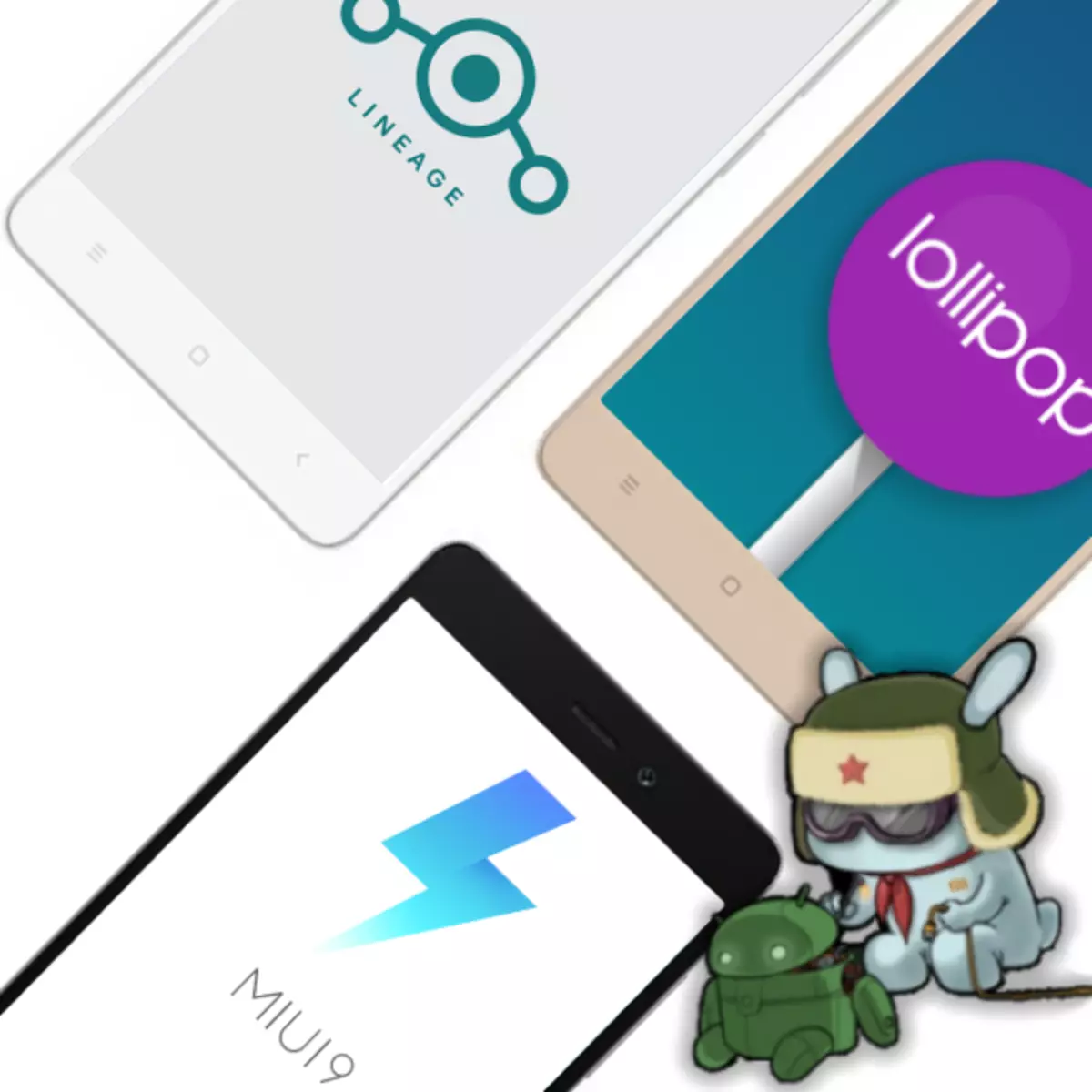
小米科技プロデューサーの人気エレクトロニクスのほぼすべてのスマートフォンは、システムソフトウェアとの独立した操作のための幅広い機会をその所有者を提供しています。一般的な小米科技Redmi 3との関係で効果的な考えてみましょう(プロ)の更新の方法とMIUIバージョン、作業能力の損失が発生した場合に、ファームウェアの回復だけでなく、カスタムソリューションの公式OSの入れ替えを下げます。
2016年のリリースは非常に人気と共通になってから、記事で説明されるデバイス。かなり長い動作時間、このバランスの取れたスマートフォンのコピーの膨大な数の「先進的」とあまりユーザーの場合、そのオペレーティングシステムを再インストールするための実証済みの方法の塊を形成しました。しかしSiaomy Redmi 3(プロ)のプログラム部分と操作の方法を繰り返し、実際に適用し、その有効性を示したという事実にもかかわらず、人は次のことを忘れてはなりません。
Androidのデバイス上のシステムとの干渉を暗示する操作を行うための決定は、デバイスへのユーザのダメージの間違った行動の結果として効果と可能性の影響について全責任を取って、排他的にその所有者になります!
重要な情報
で説明ファームウェア方法および小米科技からのすべての変更RedMI 3に適用Androidの動作を再インストール以下の材料。モデルラインは、RAMおよび内部ストレージ( - 「標準」Redmi 3、3/32 - バージョンのPro 2/16)の様々な量を備えたデバイスが含まれています。技術的にはより完璧なバージョン - プロ - 、それを「IDO」、および - プリントスキャナは、その裏表紙のデザインは、「正常な」redmi 3.説明ダイバーシティコンバインモデルのすべてのインスタンスのコード名とは異なります別のスマートフォンが同じファームウェアが装備されている、と思われます。

確認の手順は、以下の提案することを適用可能であり、かつ、メインにするために、我々はAndroidアプリケーションAntutuベンチマークを使用し、Cyomyのふけるスマートフォンに関しては、操作方法の説明のリンクに従って使用可能なファイル。
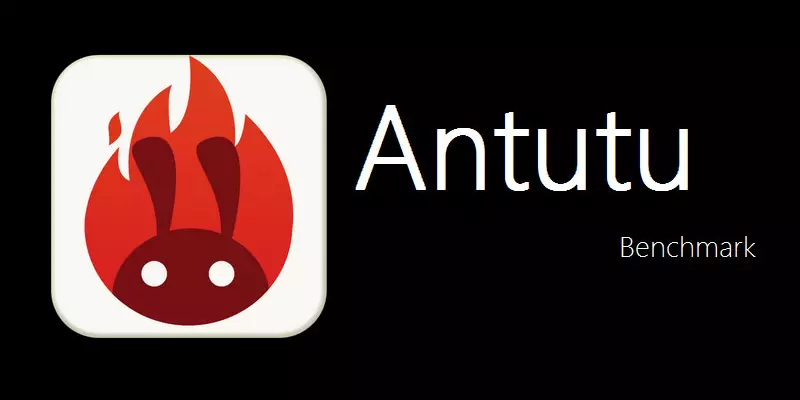
ANTUTUベンチマークGoogle Playでのマーケットからダウンロード
- Google Playで市場からAntutuをインストールします。店舗でのツールのページへのアクセスは、上記のリンクをクリックするか、検索フィールドにアプリケーションの名前を入力することによって得ることができます。
- antuteを実行し、「マイデバイス」セクションに進んでください。リストの3番目の段落の「基本情報」「デバイス」であり、その値は「IDO」でなければなりません。
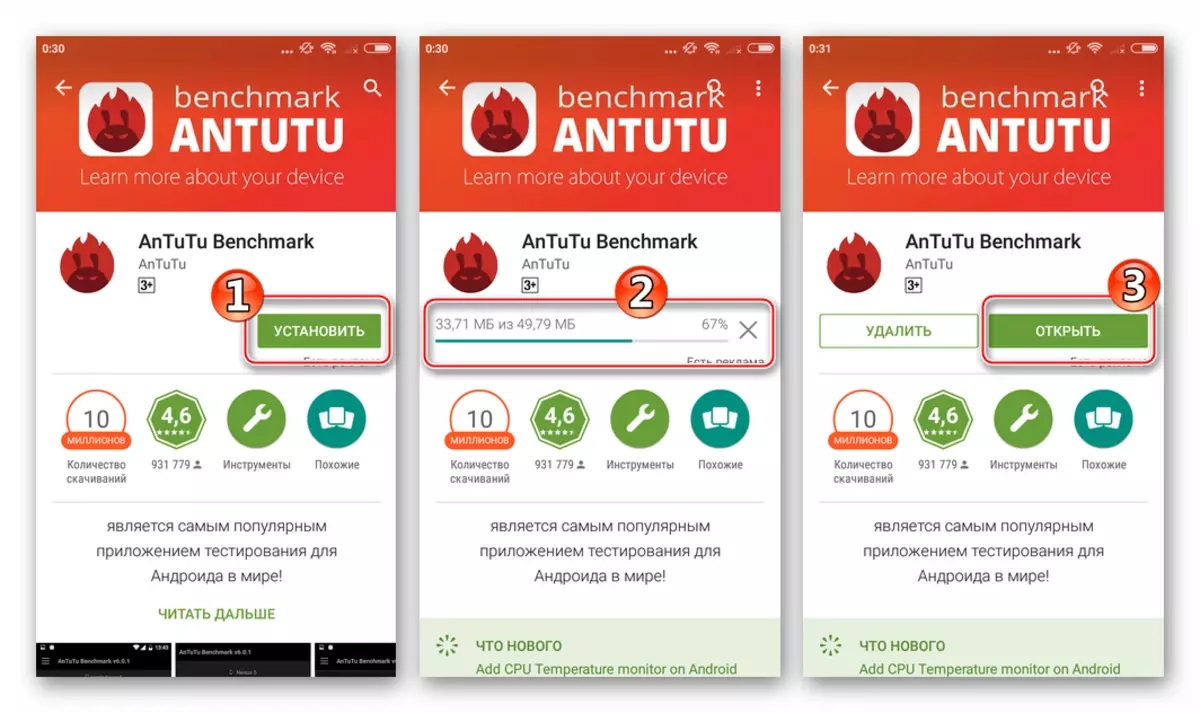
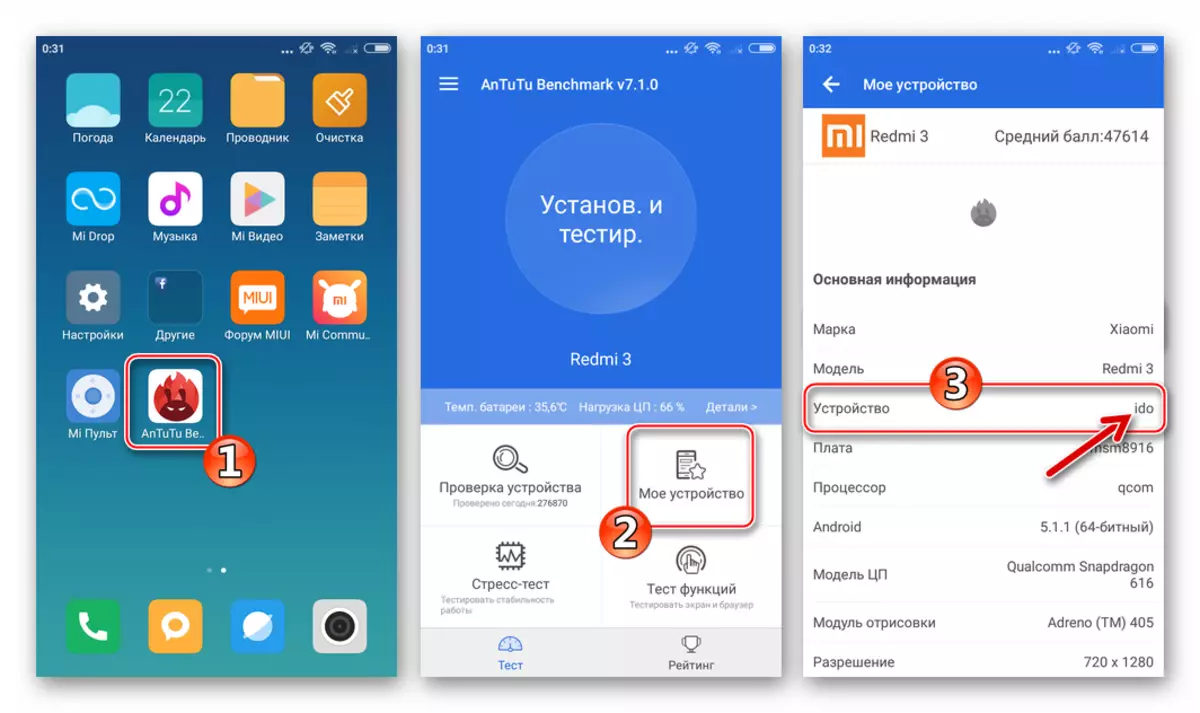
もしポイントの値"端末" Antutuは違います"私がやります"システムソフトウェア全体を持つ操作方法のための以下の方法が、クアルコムプロセッサに構築されたほとんどのXiaomi-Devicesモデルに適用可能であるため、この記事からOSやその他のコンポーネントでアーカイブを使用しないでください。
準備
ほとんどの場合、小米科技REDMI 3(プロ)のための小米科技Redmi 3(プロ)システムに深刻な干渉を実行するには、直接操作のためのPCのWindowsで動作し、特殊なソフトウェアが必要になります。パソコンからスマートフォンでAndroidを再インストールする前に可能になるだけでなく、手続きの安全性と効率性を確保するために、あなたは、特定の準備手順を実行する必要があります。

MI口座
Xiaomiデバイスのほとんどすべてのユーザーは、製造元が提供するクラウドサービスの可能性を積極的に使用しています。 Redmi 3(Pro)Ecosystemのシステム的な作業の観点では、非常に貴重な支援を提供し、MIアカウントにアクセスすることなく、多くの操作は単に実用的ではありません。したがって、アカウントが以前に登録されていない場合は、作成して電話に追加します。

続きを読む:MI口座を登録する方法
モード、ドライバのインストール
ファームウェアおよび関連操作のための特別なモードに切り替わった任意のAndroidデバイスのコンピュータとの共役は、ドライバを事前に取り付けることなく不可能です。 Windowsで統合する方法には、PCにさまざまな状態の小米科技からRedmi 3を接続するために必要なコンポーネントは次のリンクで入手可能な材料で説明します。
続きを読む:Xiaomi Redmi Smartphone 3用のドライバのインストール
一般に、Xiaomiで開発された会社によってコンピュータを備えて、製造元のデバイスのシステムソフトウェア(Miflash)と協力して設置とドライバが保証されます。

イベントのいくつかの機会、注意 - 指定されたソフトウェアは、検討中のモデル上の公式OSを再インストールまたは復元するという問題を解決するときに最も効率的で頻繁に使用されます。いずれにせよMiflashの設置は不要ではありません。
バクアップ
Androidスマートフォンを再インストールするための準備を考えると、動作中にデバイスに蓄積された情報のバックアップコピーを作成する操作が最初に推奨する必要があります。当社の記事では、以前の準備手順を実行せずに、REDMI 3 / 3PROからのデータバックアップを作成することは不可能です。

方法2:MIPHONEASSITANT
Redmi 3(Pro)がAndroidで実行されなくなったが、同時に「ネイティブ」リカバリにロードされた場合、デバイスのプログラム部分の適切な機能を復元するために、XiaomiからのスマートフォンのブランドのWindowsマネージャーを助けることができます - ミポエンサイド。.

正常状態では、システムクラッシュを返すことに加えて、指定されたソフトウェアは、コンピュータからコンピュータのファームウェアのバージョンを再インストールし、更新するために適用することができます。以下の例では、パッケージをインストールしますMIUI9グローバル安定9.6.2.0電話で前の操作方法の説明では、参照によりダウンロードできます。
私たちは、Xiaomi Redmi Note 3モデルの指示に従って行動することで、MiphoneasSitantアプリケーションを確立し、メディアインタフェースを英語に翻訳します。そこでソフトウェア配布をダウンロードするためのリンクも見つけることができます。
続きを読む:英語を話すインターフェースでXiaomi MiphoneasSistantアプリケーションのインストール
- 私たちは、Miphoneassitantを実行して、ミアカウントにログインします。
- REDMI 3(PRO)をリカバリ環境モードに切り替えます。 「スイング」ボリュームの助けを借りて、項目「Miassistantとの接続」をハイライトして「電源」を押します。
- デバイスをPCに接続し、プログラムで決定されるまで待ちます。
- MiphonesSitantウィンドウで[フラッシュROM]をクリックし、[ROMパッケージの選択]ボタンを押します。
- ファイル選択ウィンドウで、ファームウェアで、パッケージのロケーションパスに沿って移動し、それを選択して「開く」をクリックしてください。
- 私たちは、データ転送が自動的に画面上の割合カウンターの増加を伴う、Redmi 3のメモリに開始されますその後、インストールするOSを含むファイルの検証を完了することを期待しています。
- PCからREDMI 3 PROメモリへファイルを転送するプロセスでは、アシスタントウィンドウのようにスマートフォン画面がそのビューを変更します - "MI"が表示されます。「MIUIの更新、デバイスを再起動しない」通知とインストール手順のインストール指標。
- システムファイルの最初の段階をデバイスに転送した後、アシスタントウィンドウのプロシージャの実行のパーセントメーターがリセットされ、カウントダウンが再び開始されます。私たちはプロセスの終わりを期待し続けます。
- 回復または更新は、ウィンドウを緑色のマグカップとコンピュータ内のチェックマークを表示することによって完了します。この段階では、PCに接続されているケーブルをデバイスから外し、マイピョンセットタントを閉じることができます。
- これは、オペレーティングシステムのインストールされたすべてのコンポーネントの初期化を待つために残り、結果として、デスクトップをロードすると、シェルをアンドロイド。この再インストールOS Redmi 3(プロ)完成。
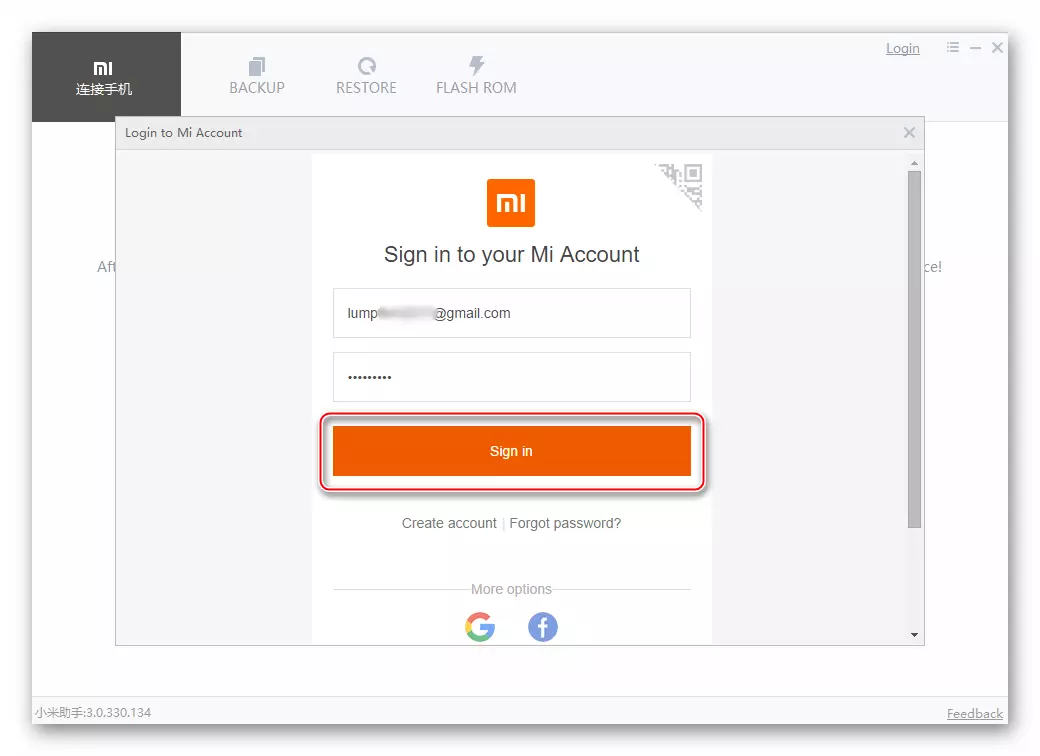
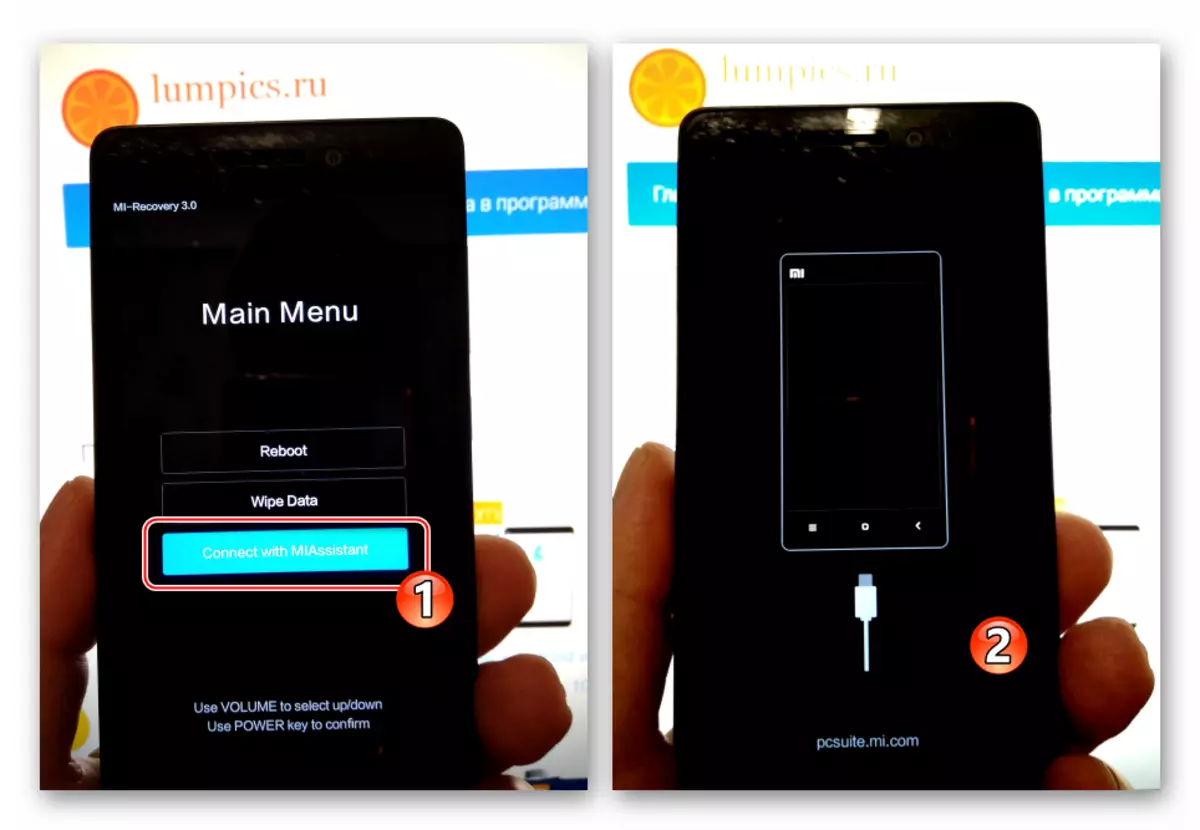
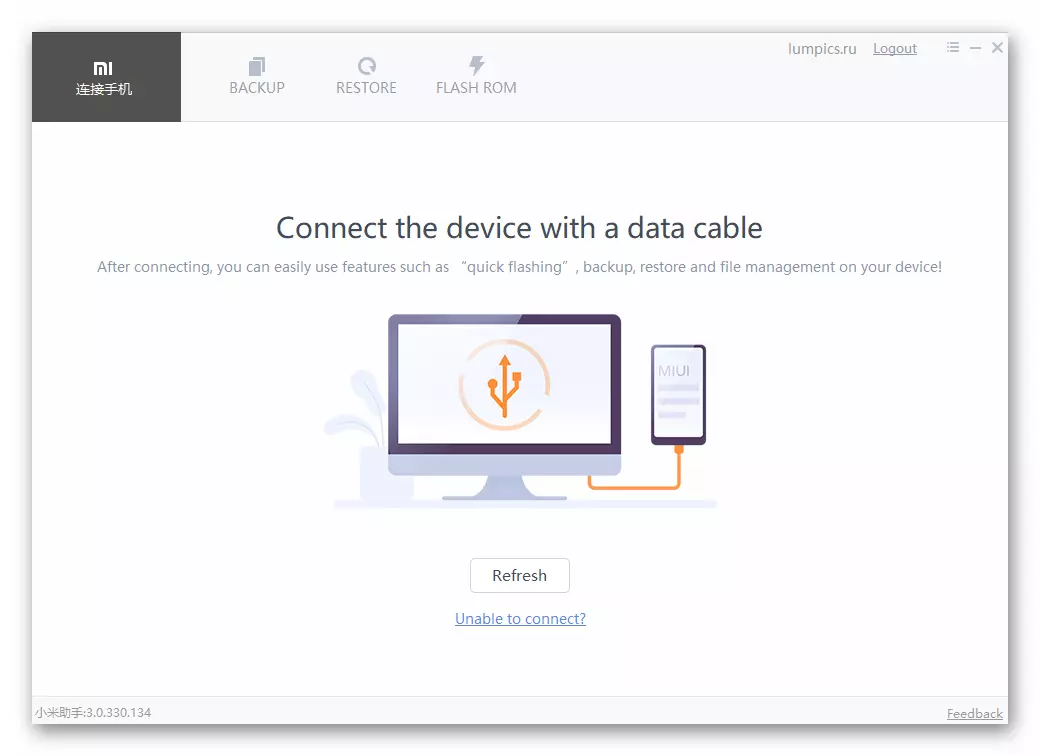

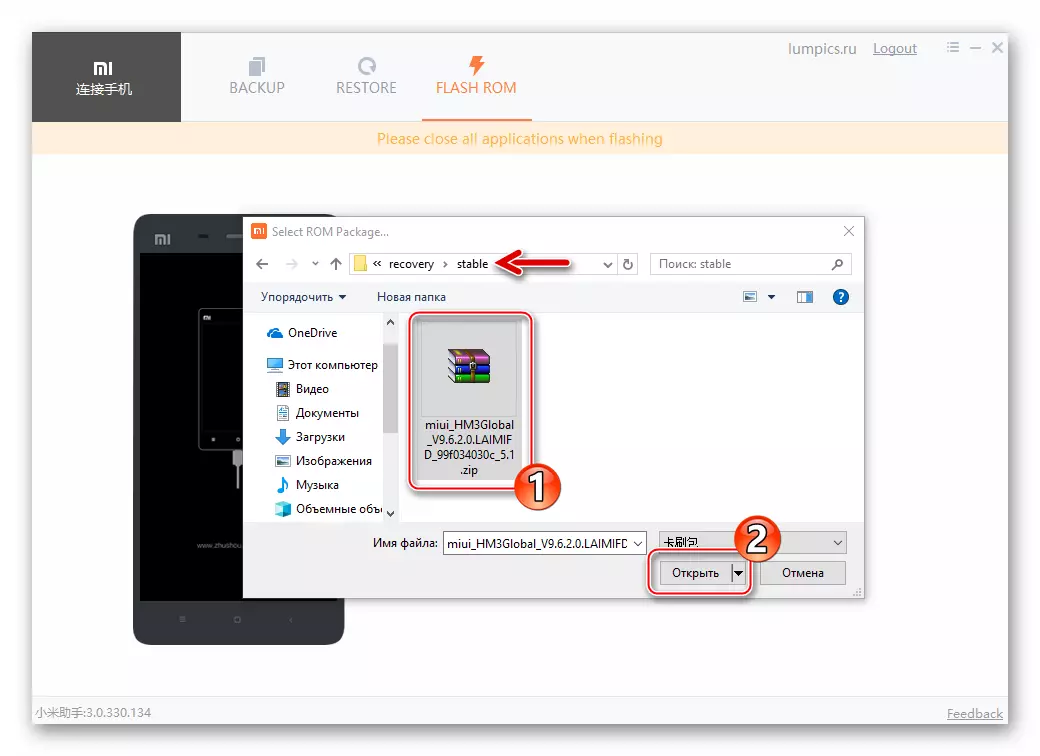
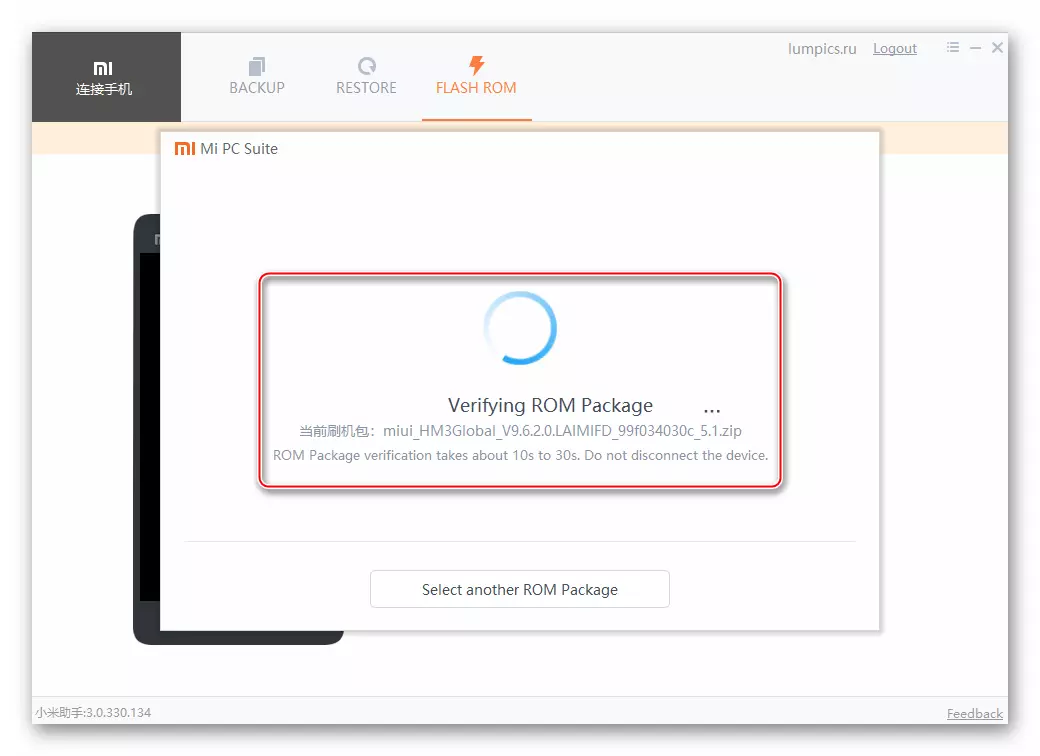
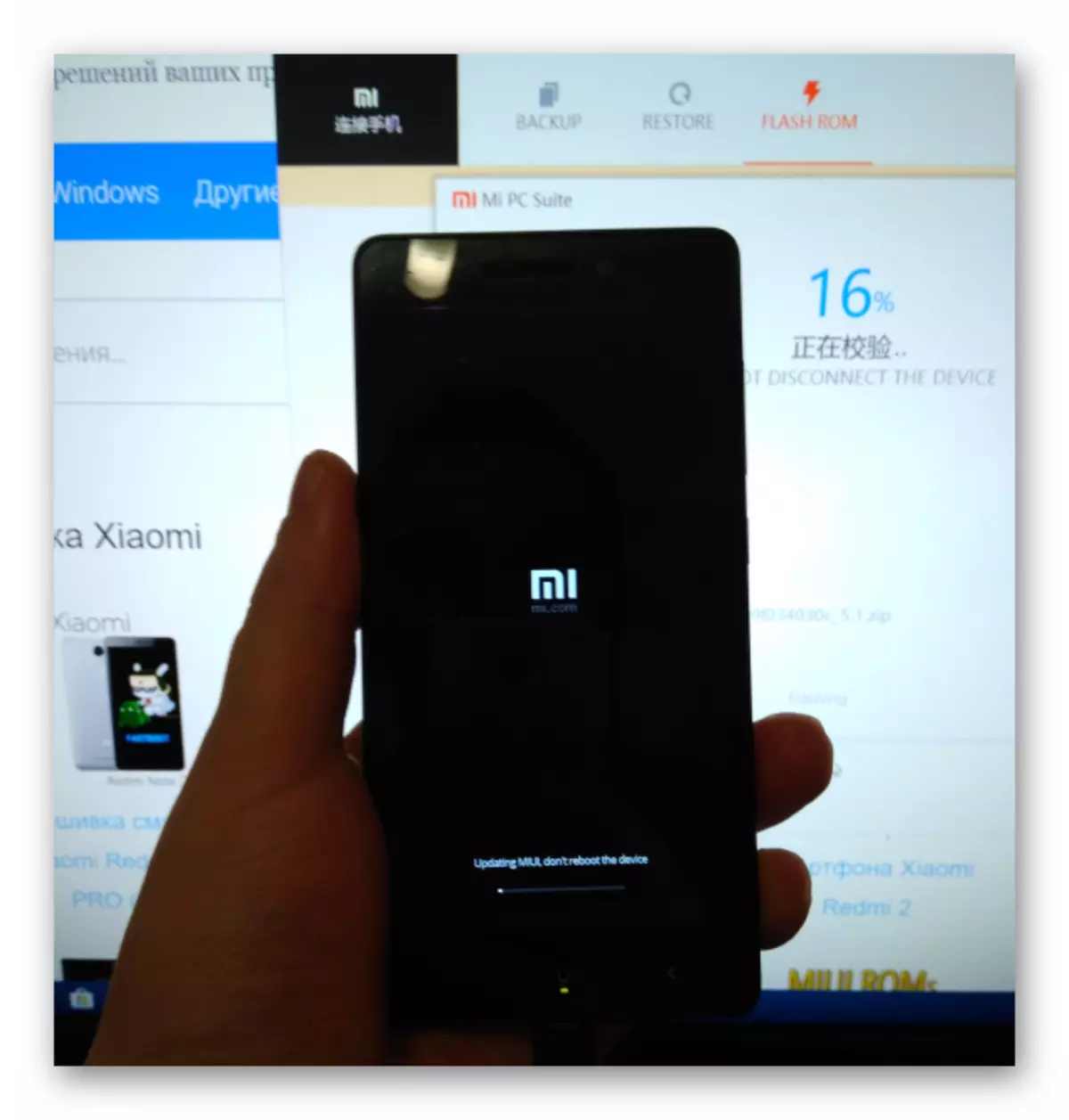
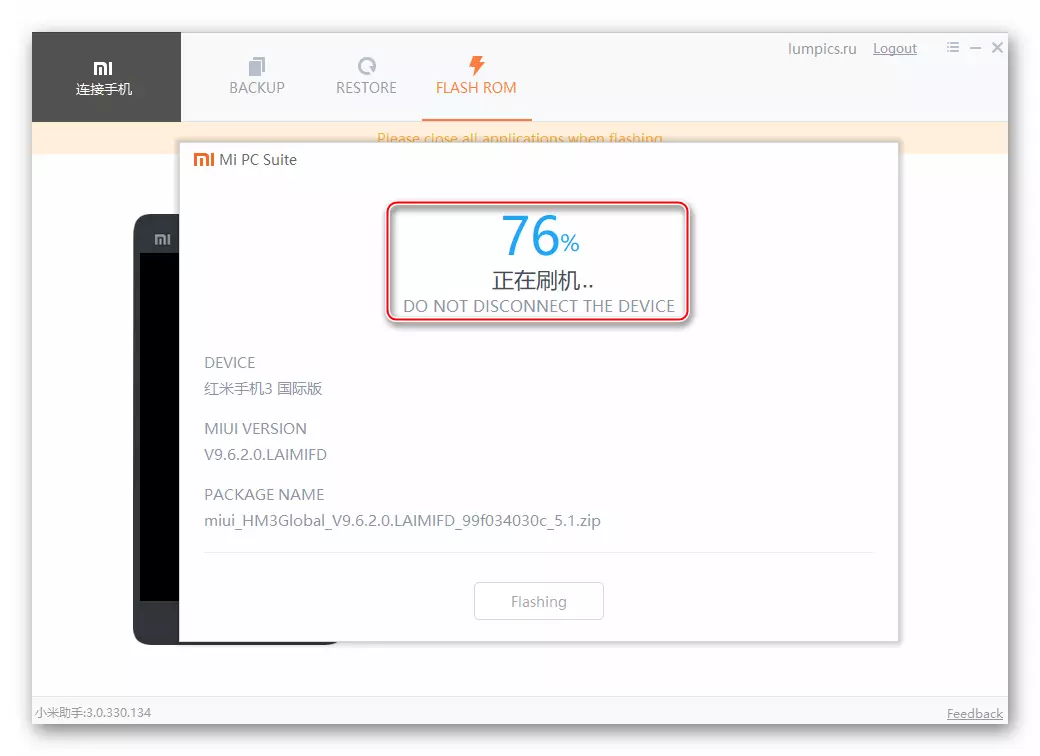
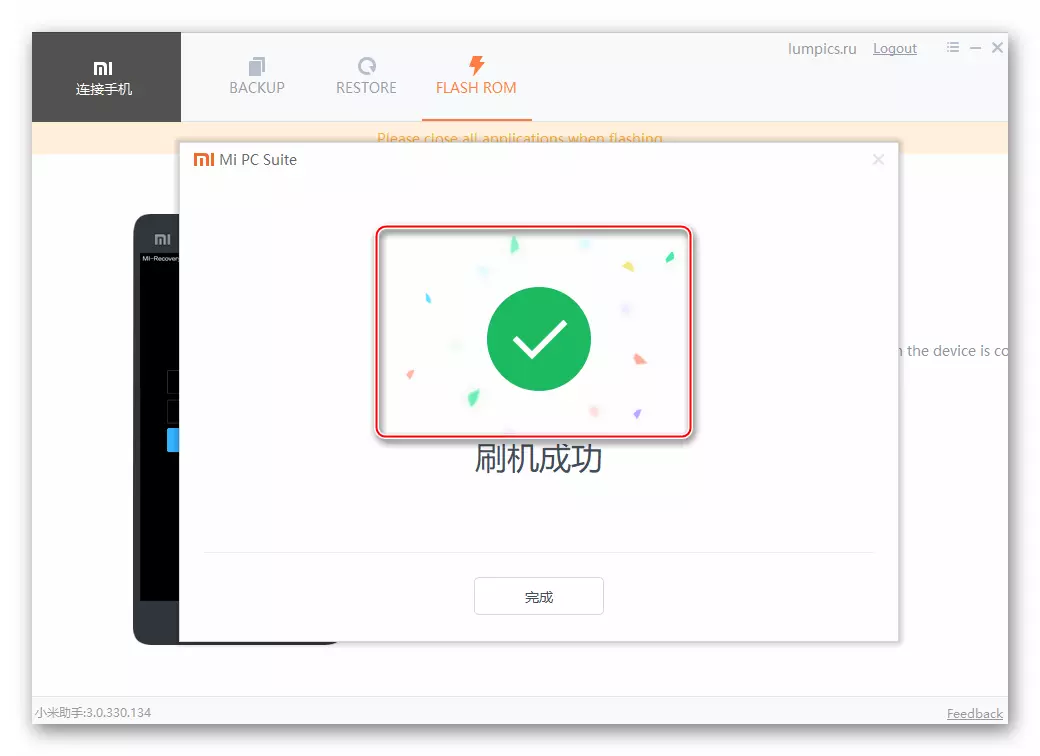
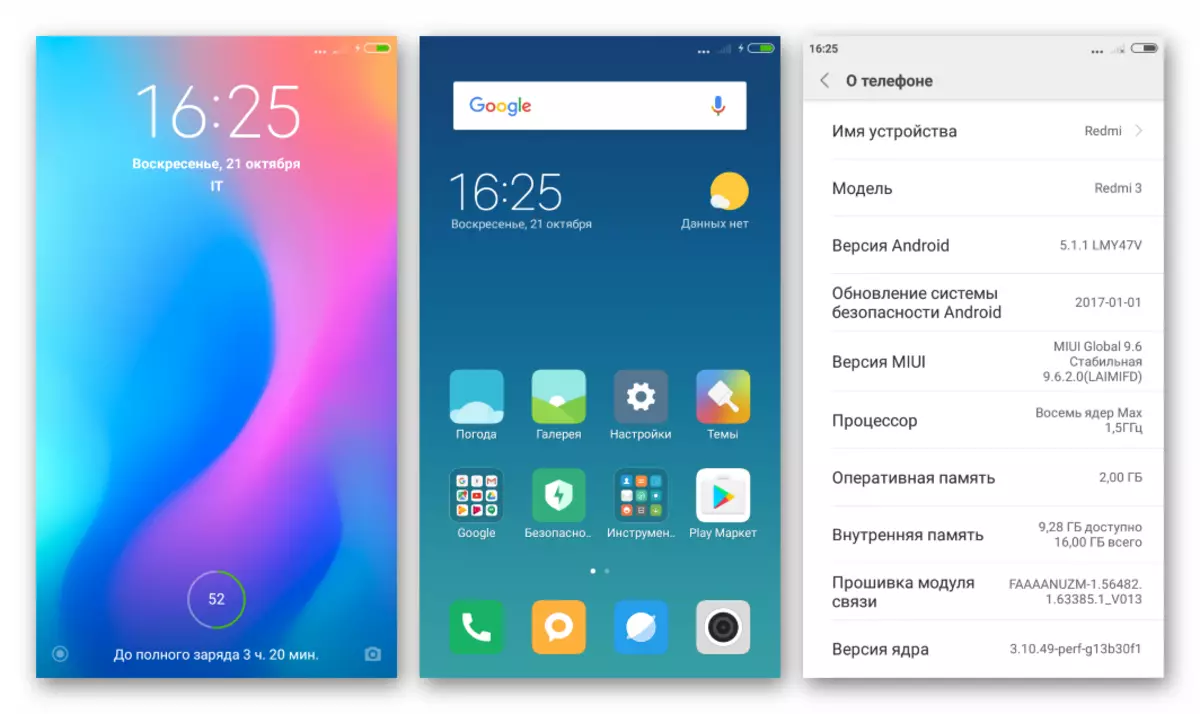
方法3:Miflash.
既にRedmi 3(プロ)MIFLASHツールのAndroidを再インストールの準備の説明で述べた基本的モデルのプログラム部分で干渉に関する普遍的な解決策です。ツールを使用して、安定したシステムから、開発者、またはその逆への移行には、絶対にあるデバイス、公式MIUIの任意のビルドをインストールすることが可能で、OSのバージョンを下げるまたは更新に椎名-オプションを置き換えますグローバルとは反対のことをします。

検討中のソフトウェアの中で最も人気のある機能は、様々な要因の影響の結果として損傷、スマートフォンのシステムの復元です。デバイスが動作能力の兆候を提出停止した場合でも、非常にしばしば可能です。

Miflash経由でインストールするには、いわゆる高速ブートはアーカイブの形式で配信されたファームウェア* .tgz。。 Redmi 3/3プロ(IDO)モデルのグローバルSTABLE-の変異体およびDEVELOPER-COLD MIUIのバージョンによって材料の作成時点での最新の二つのパッケージ・オプションは、ダウンロードのために利用可能です。
ダウンロードは小米科技Redmi 3(プロ)にMiflash経由でインストール用MIUI9 9.6.1.0グローバル安定したファームウェア
ダウンロードは小米科技Redmi 3にMiflash経由でインストール用MIUI9 8.4.19グローバル開発をファームウェア(プロ)
「EDL」と「FASTBOOT」 - 検討中のモデルに関しては、miflashは、2つの電話のスタートモードで使用することができます。
EDL
緊急モードでのファームウェアRedmi 3(プロ)は、システムソフトウェアを復元する/再インストールの問題に対する最も基本的なソリューションです。命令の実行は、以下の提案デバイスのメモリと「完全な」OSのインストールを完全に書き換えセクションを意味し、またスマートフォン「突破」の生活に戻るの効果的な方法の一つです。
- 私たちは、OSイメージとTGZアーカイブPCのディスクにロードしたアーカイバ(例えば、WinRARの)を解凍します。
- Miflashをインストールして実行します。
- ファームウェアファイルへのプログラムのパスを指定するには、「SELECT」ボタンをクリックしてください。ディレクトリの選択]ウィンドウでは、OSとTGZアーカイブをアンパックした結果得られたフォルダをハイライト(1が「画像」が含まれる)と、「OK」をクリックしてください。
- SmartphoneをEDLモードでコンピュータのUSBコネクタに接続し、「Miflash」ウィンドウで「更新」をクリックします。指定されたアクションは、プログラム内のデバイスの定義につながります - 「ID」フィールド、「デバイス」、「進捗」、「経過」はデータで埋められます。 「デバイス」列にはCOMポート番号が表示されます。
- ファームウェアウィンドウの下部にあるラジオボタンを「すべてのすべて」位置に設定し、「フラッシュ」をクリックします。
- スマートフォンメモリでデータ転送が開始されます。プロセスが視覚化されます。プロシージャインジケータの「進行状況」が入力され、「ステータス」フィールドには、何が起こっているのかに関する通知が表示されます。
- Redmi 3(Pro) - "Status"フィールド "Flash Done"フィールドに表示され、 "result"フィールド - "Success"で、システムを再インストールする手順の完了を待っています。
- PCから電話を切ってデバイスを実行する - 「電源」ボタンを押して振動(10~15秒)に保持する必要があります。上記のブースペア操作がかなり長い間表示された後の初めての立ち上がりを期待しています。
- 基本的なシステム設定を示し、最後にAndroidデスクトップに到達します。
- 私たちは、公式の公式OSがインストールされているデバイスに直面しています - データの回復とデバイスのさらなる操作に進みます。
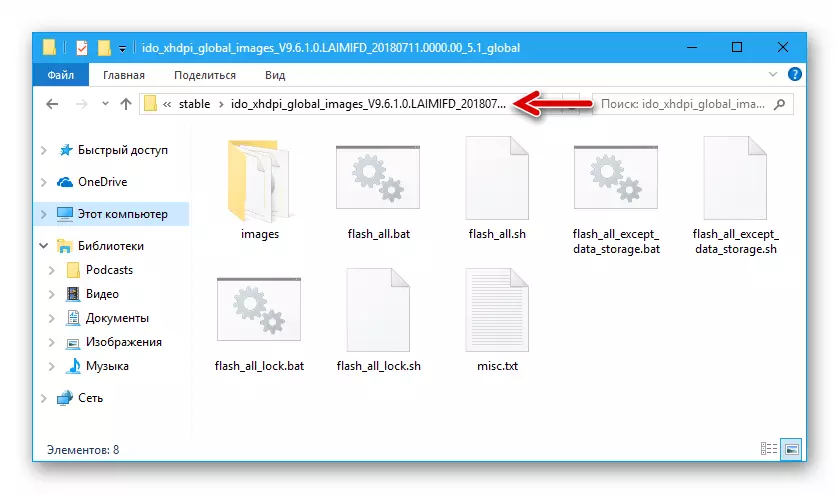
重要! PCのディスク上の画像のフォルダを持って、それへの道でロシア文字とスペースの使用を排除します!
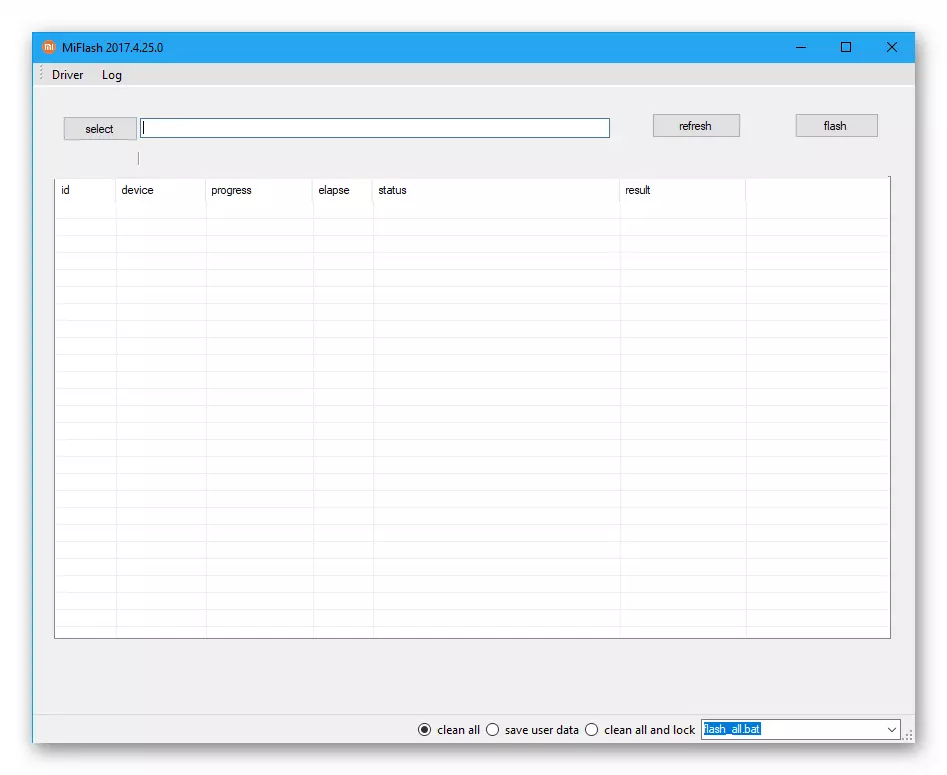
続きを読む:Miflashアプリケーションのインストール
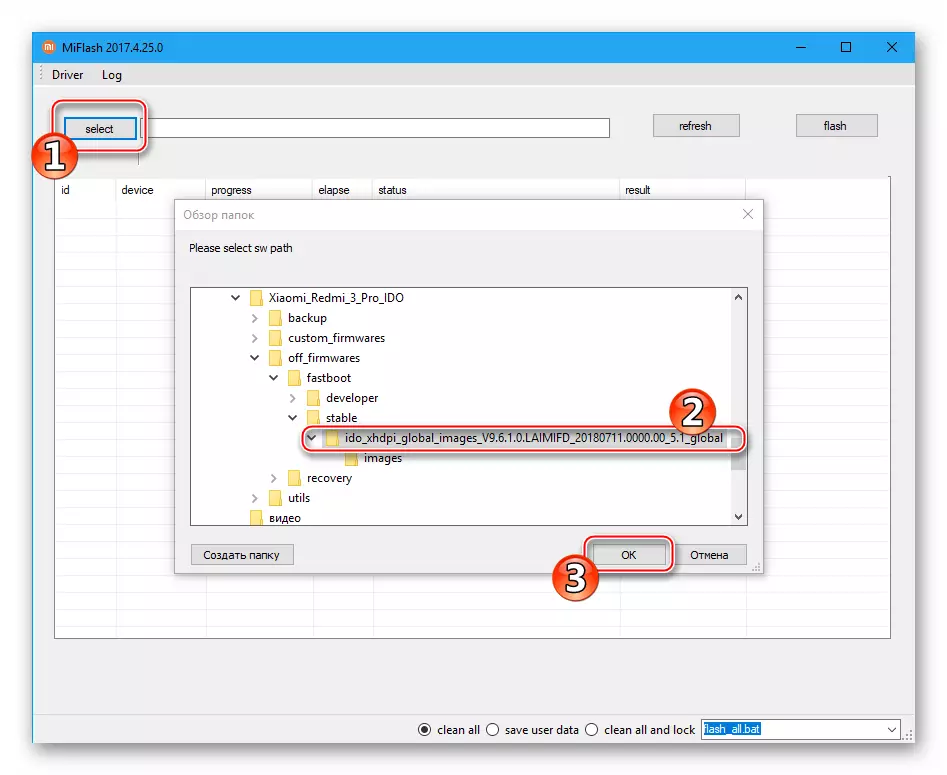
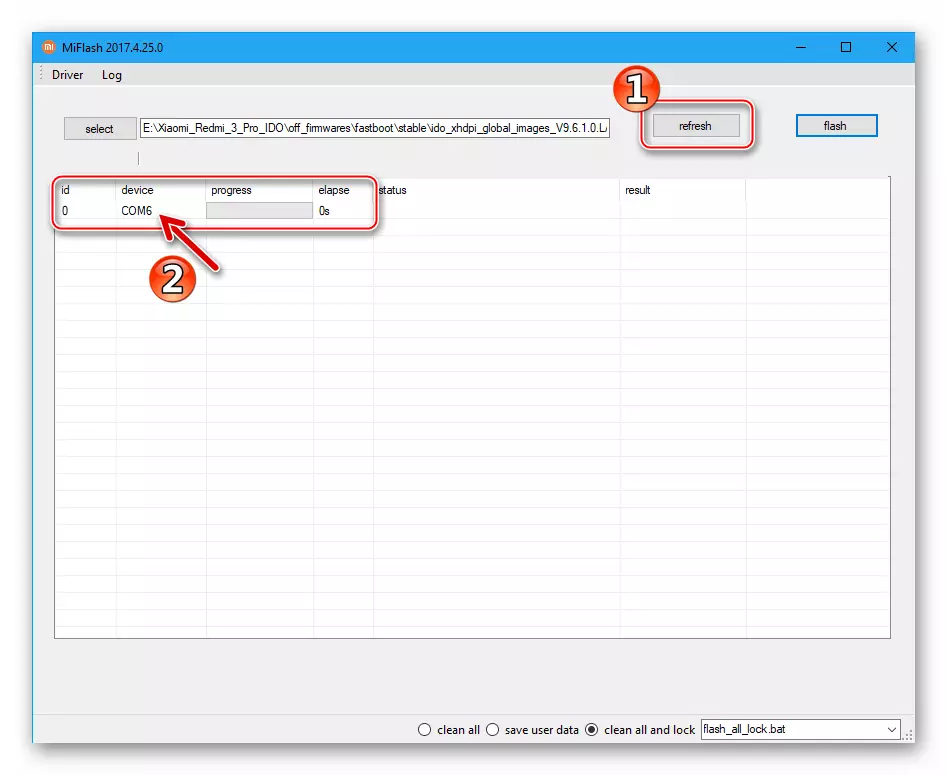
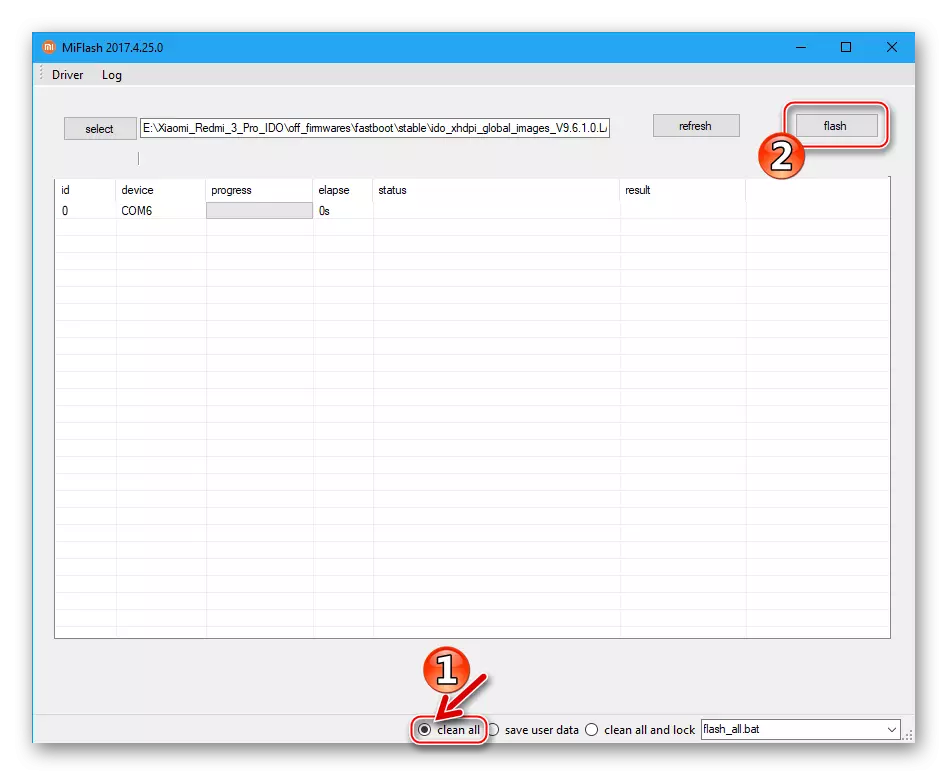
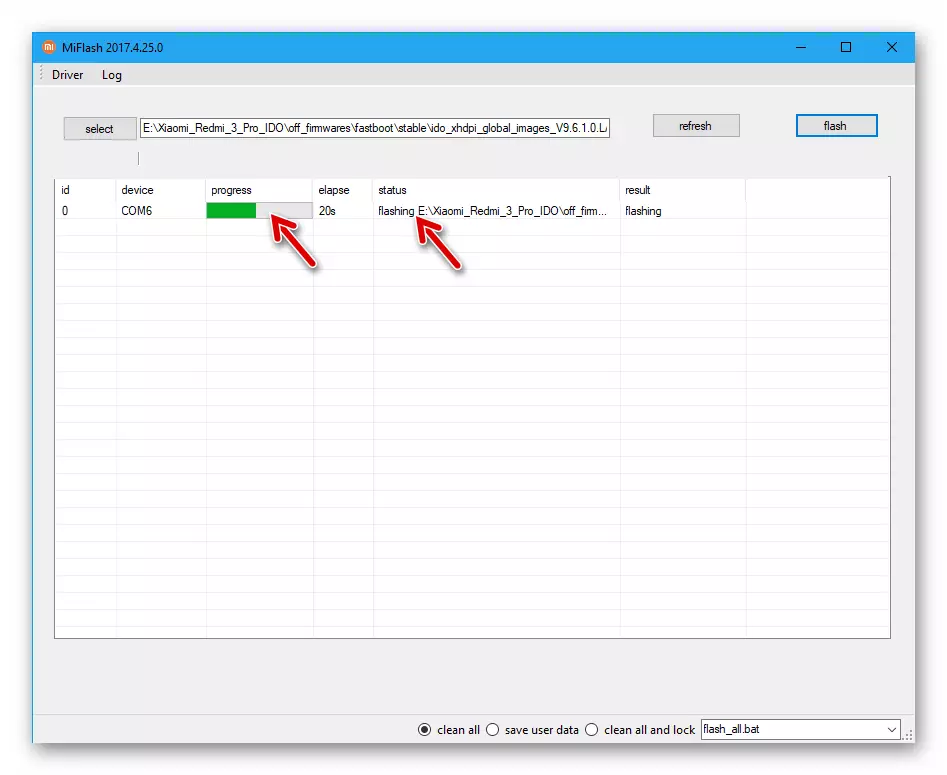
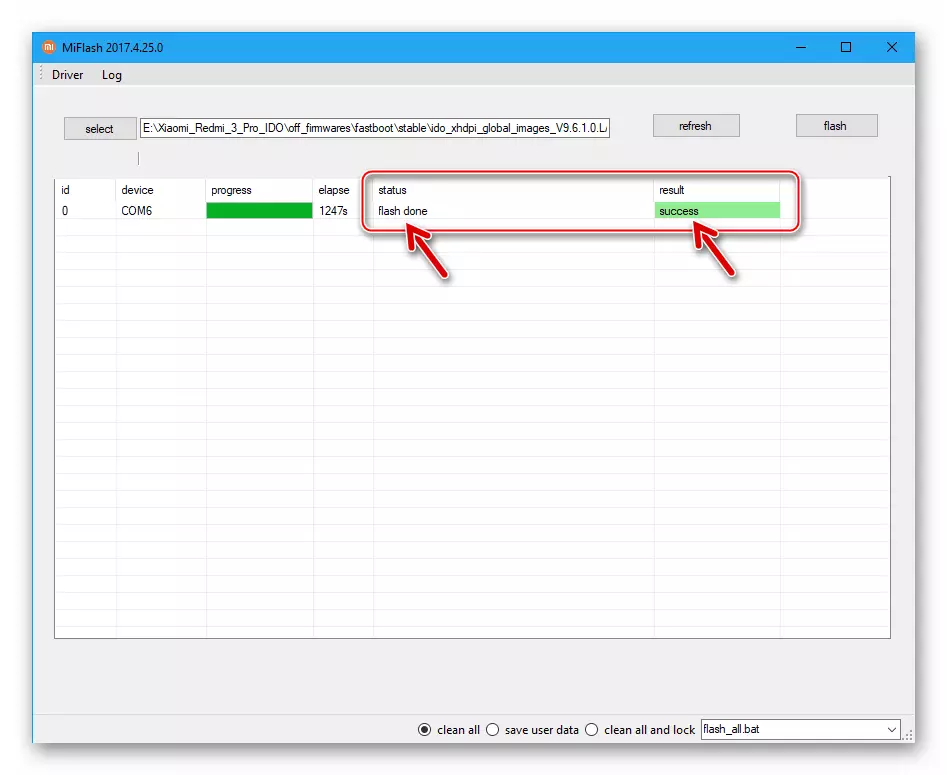
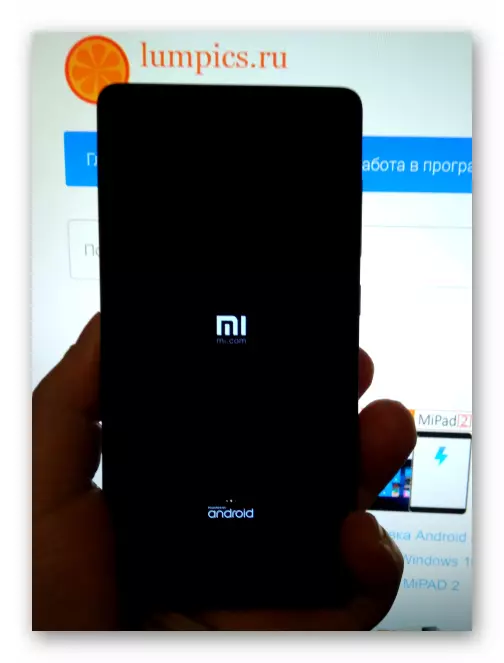

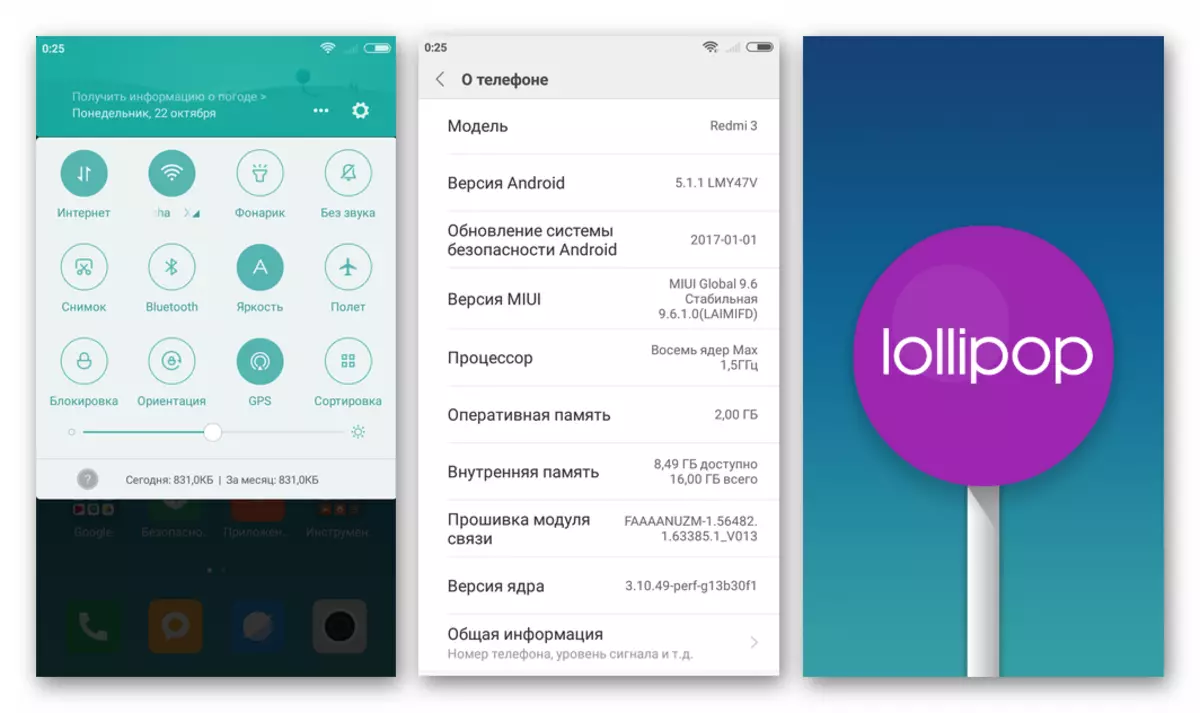
ファーストブート。
Miflashを介して「FastBoot」モードに翻訳された電話へのOSのインストールは、ローダが以前にロック解除されたRedmi 3/3Proのインスタンスに対してのみ有効になります。この方法では、デバイスのメモリの書き換えをほぼ完全に書き換え、公式のMIUIを再インストールまたは更新するタスクを迅速に解決し、ファームウェアの種類を開発者に安定した、およびその逆に変更したり、質問への答え、カスタムOSから公式アセンブリに戻ります。この手順は、EDLモードでデバイスを処理するのに非常に似ていますが、まだいくつかの違いがあります。
- ミスラッシュを介してデバイスに転送するように設計された画像でアーカイブをダウンロードして解凍します。
- フラッシュドライバを実行し、「選択」ボタンを使用してOSファイルへのパスを指定します。
- デバイスを「FastBoot」に変換し、PCから接続します。 「デバイス」フィールドである「更新」ボタンを押した後のMiflashウィンドウで、シリアル番号REDMI 3(PRO)を示します。
- OSリセットモード(ファームウェアウィンドウの下部にあるスイッチ)状況および所望の結果に応じて選択されます。あなたが別の型(安定/開発者)に切り替えることなく、バージョンやアップデートを変更することなく、アセンブリMIUUAを再インストールする場合は、「Saveユーザデータ」を選択することができます - この場合には、ユーザデータは、デバイスのメモリに保存されます。他の例では、「クリーンすべて」を選択します。
- ウィンドウの上部にある「フラッシュ」をクリックして、スマートフォン上のシステムソフトウェアを再インストール、実行インジケータを観察するための手順の最後を期待しています。
- 操作が完了すると、メッセージがMiflashウィンドウで表示され、「フラッシュ完了」、およびデバイスが自動的に再起動します。
- データは、この命令の第4項に洗浄されるかどうかに応じて、それが表示されますか、すぐにOSのデスクトップ、またはAndroidのシェルの基本的なパラメータが始まるからウェルカム画面 - 私たちは、インストールされたシステムのダウンロードを楽しみにしています。
- 私たちは、必要に応じて、データを復元し、インストールされたシステムの設定を行うと、最終的な目的のためにスマートフォンを使用する機会を得ます。
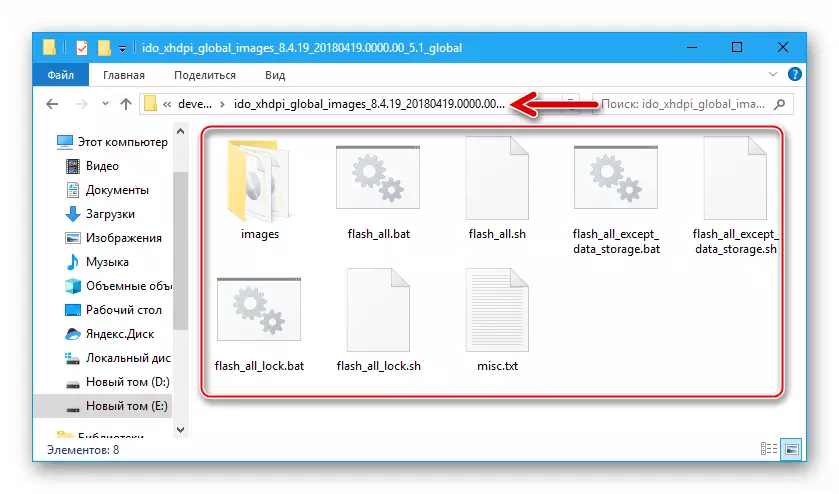
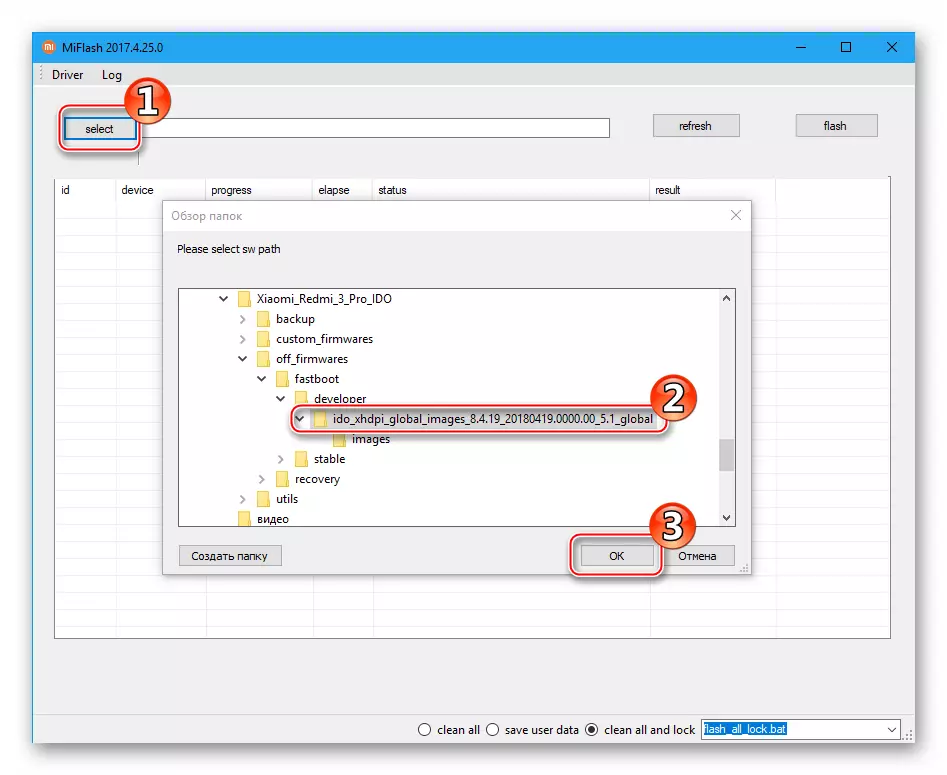
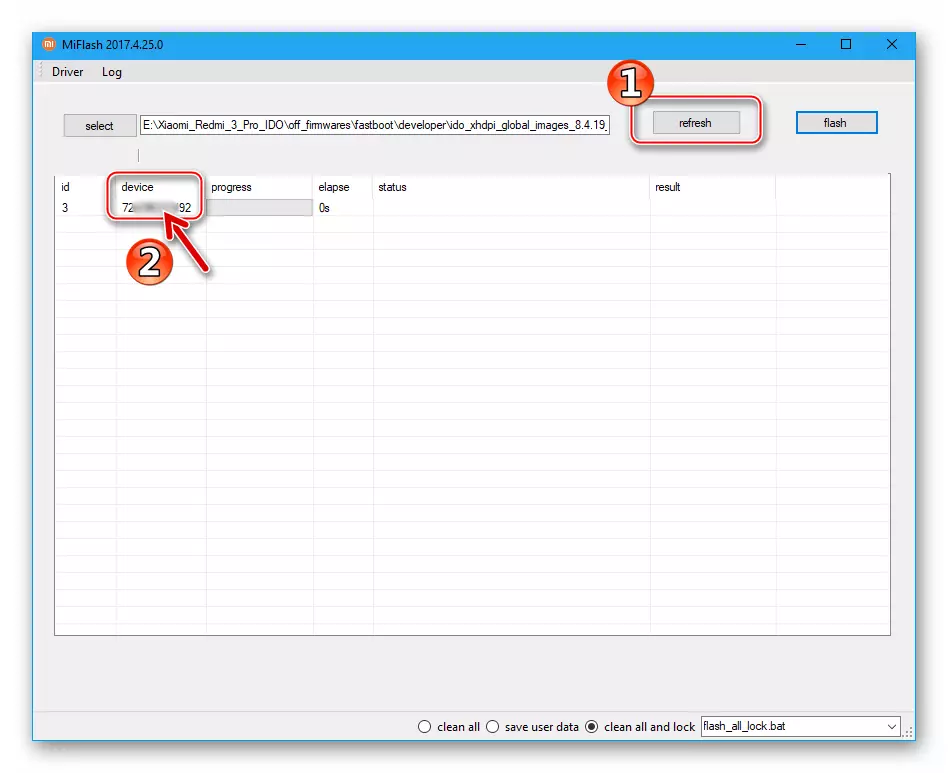

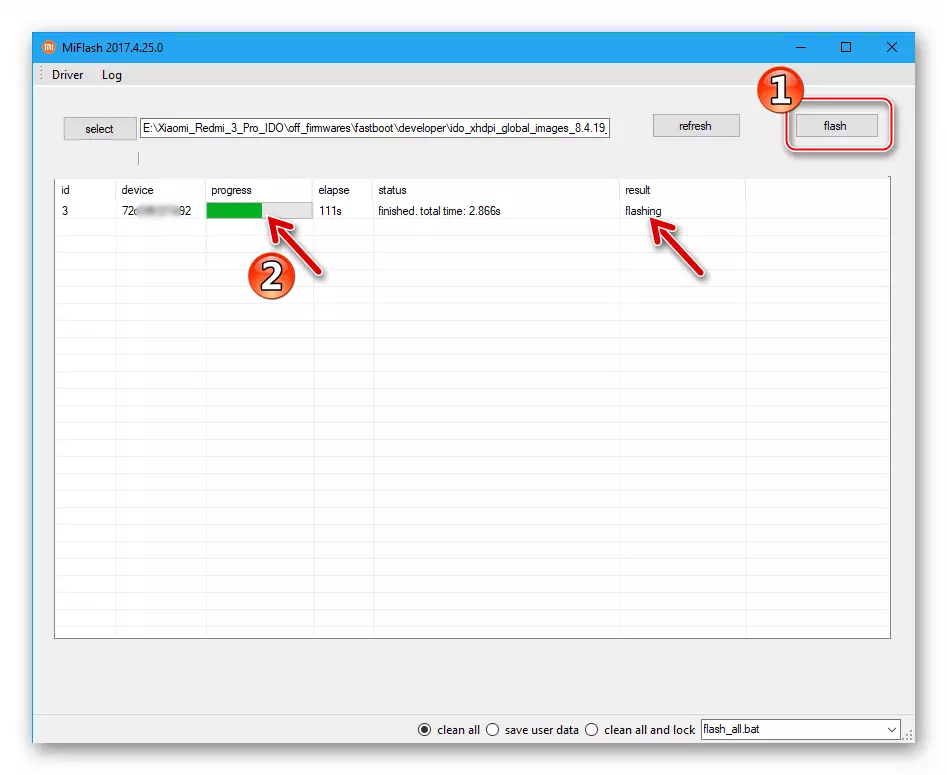
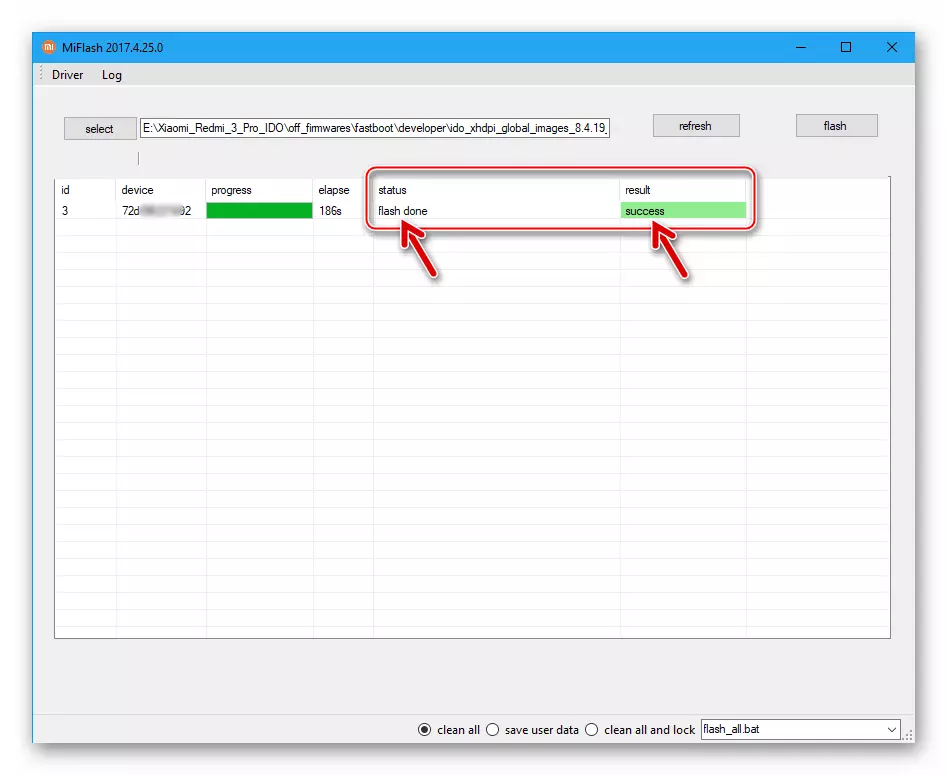
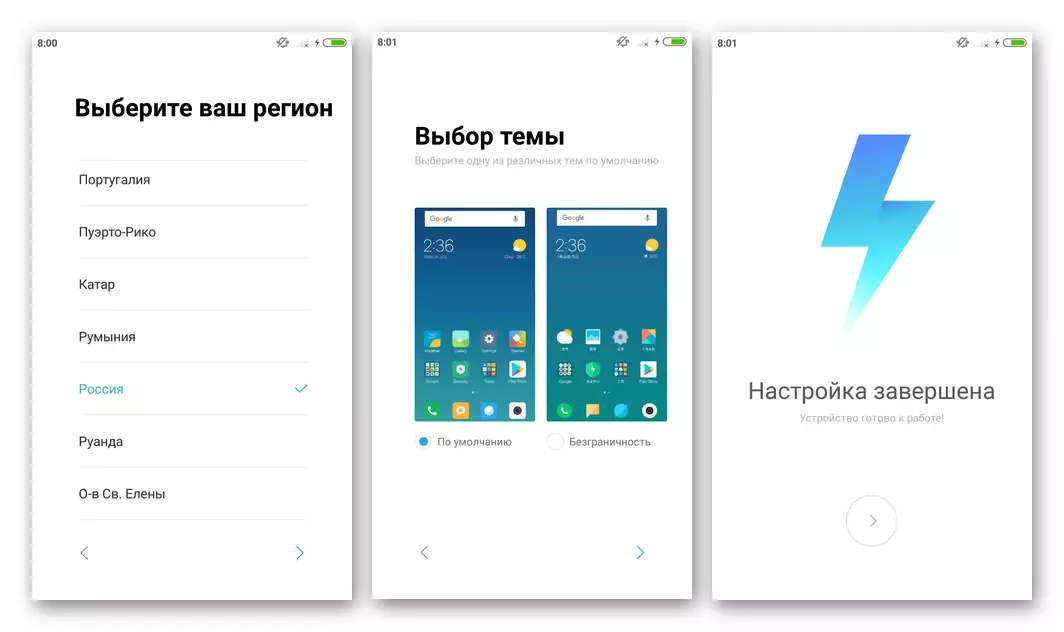
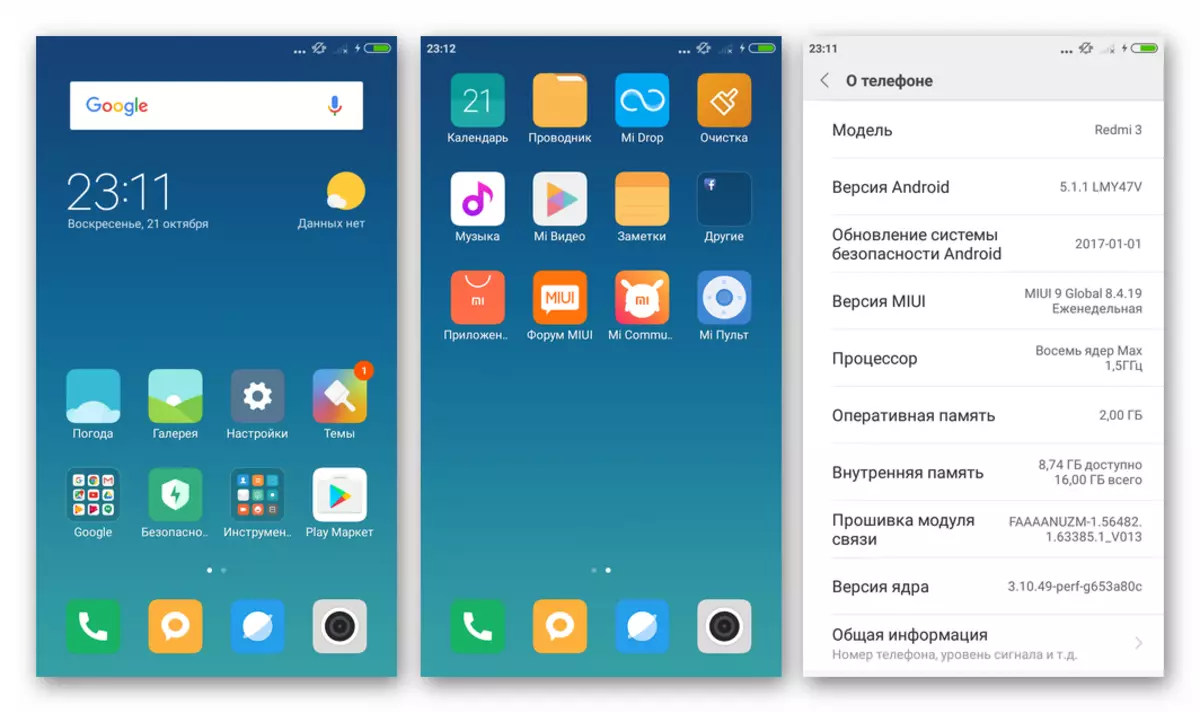
方法4:QFIL
REDMI 3(プロ)ソフトウェア部品が破損していると、デバイスが通常モードで起動しない(ただし、EDLモードに翻訳/翻訳)と同時に、資料の上に実証し、Miflash介して復元した場合、生じませんクアルコム-いくつかの理由で実行不可能です、あなたは、ハードウェアプラットフォームモデルのメーカーによって開発されたユーティリティを使用することができ結果や小米科技からのブランドの機器を使用します。
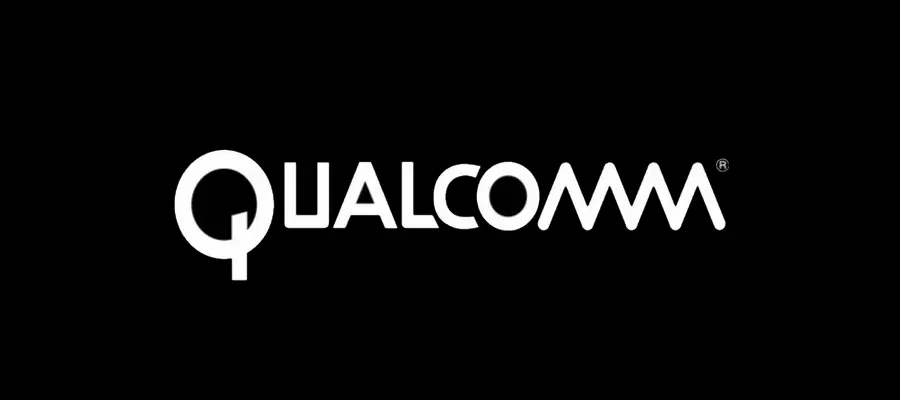
クアルコムのプロセッサに基づいて構築されたAndroidデバイスのためのシステムソフトウェアを復元するために提供される、ツールが呼び出されましたクアルコムフラッシュイメージローダ(QFIL)。 Redmi 3で作業を効率的に働くバージョンユーティリティを含むアーカイブは、(プロ)下のリンクからダウンロードすることができ、およびシステムファイルとパッケージはMIFLASHを使用した場合と同様に取得されます。
ダウンロードユーティリティクアルコムフラッシュイメージローダV2.0.1.2(QFIL)ファームウェアのための小米科技Redmi 3(プロ)
- 我々はアンパックTGZアーカイブがディスクにロードされ、あるファームウェア、とディレクトリを準備します。あなたは、「画像」フォルダの内容を必要とします。
- 私たちは、ロードとクアルコムフラッシュイメージローダとパッケージ解凍し、アイコンをクリックしてユーティリティを二回実行しますqfil.exe。フォルダで受信。
- QFILモードと「フラットビルド」の位置にユーティリティウィンドウの上部にあるユーティリティのウィンドウを選択するように設計されたSELECT BUILDタイプのラジオボタンを、インストールしてください。
- 私たちは、あなたがREDMI 3(プロ)メモリの上書き実行するために必要なアプリケーションに3つのファイルをダウンロードする - それらのすべては、の繰り返しを聞かせて、解凍したFASTBOOTファームウェアとストレーナーのフォルダ「イメージ」での:
- 「プログラマーパス」フィールドの右側にある「ブラウズ...」を押すことで、導体のウィンドウを開きます。
- ファイルの場所に移動しますPROG_EMMC_FIREHOSE_8936.MBN。、私はそれを強調し、「開く」をクリックしてください。
- あなたは、ファイルを強調表示したい場所を読み込みXML ...]ボタンをクリックした後、ウィンドウが表示されます。RawProgram0.xml。、その後、「開く」をクリックしてください。
- 次のウィンドウの我々のハイライトでpatch0.xml。そして、ちょうど前と同じように、「開く」ボタンをクリックして選択を確定します。
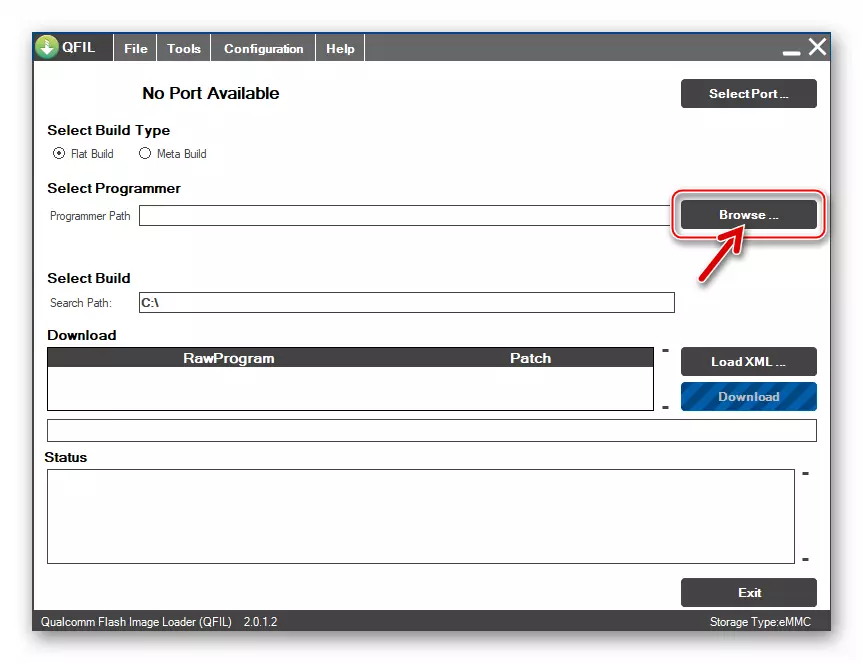
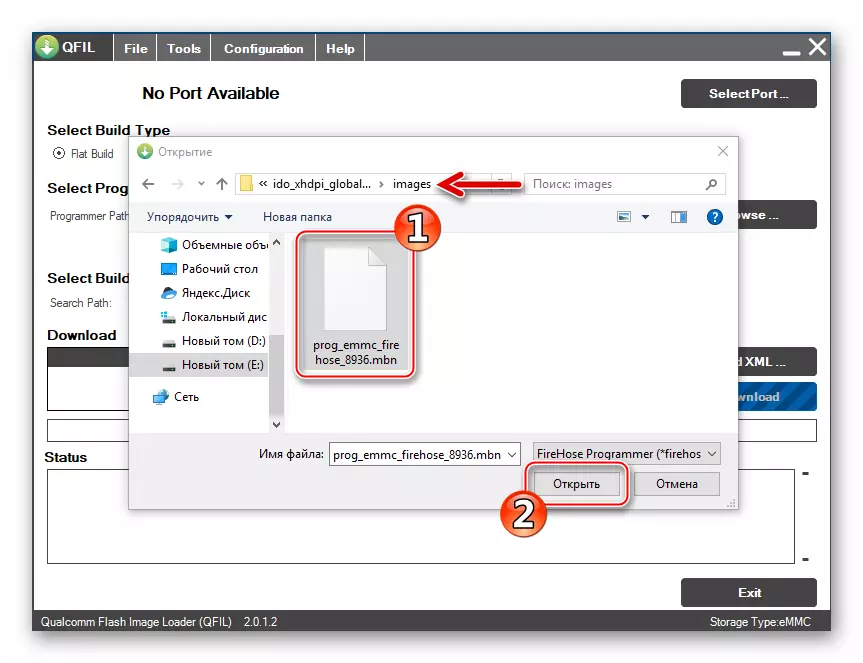
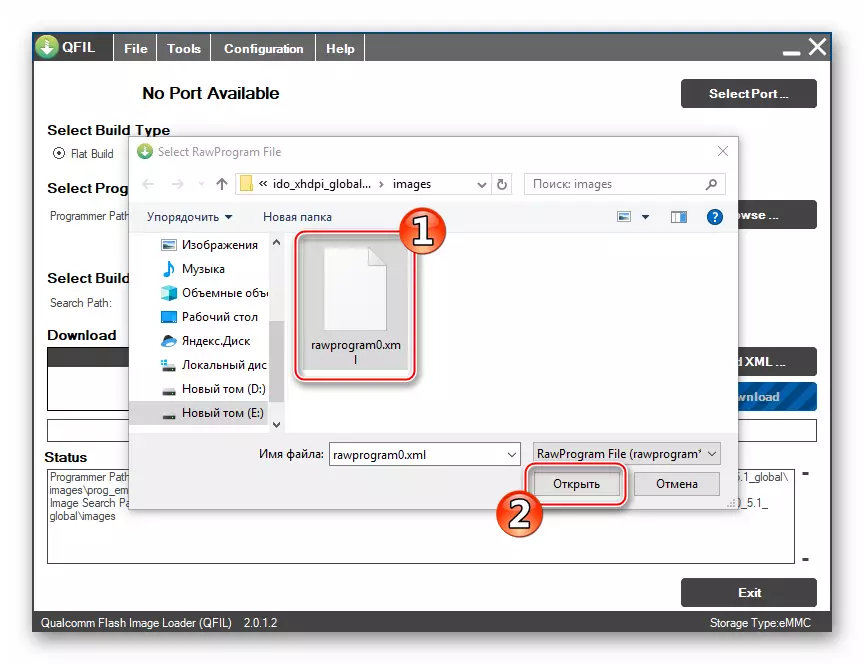
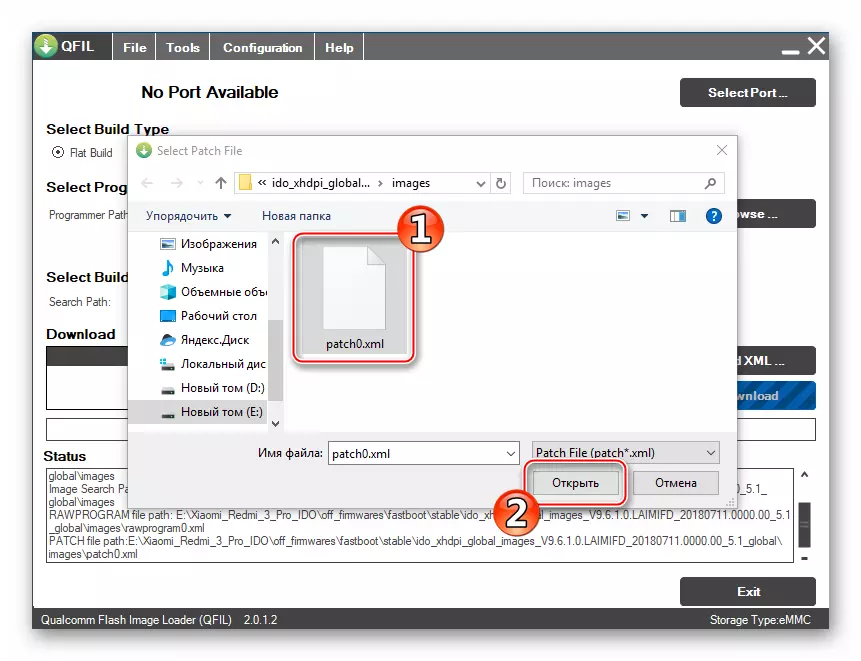
- コンピュータに「EDL」の状態で携帯電話を接続します。デバイスはQFilに決定された後、「クアルコムHS USB QDLoader 9008(COM **)」アプリケーション「いいえポートAviable」の上部に表示されます。
- すべてはRedmi 3(プロ)で全身の復元を開始する準備ができています。私たちは、ユーティリティウィンドウの下のスクリーンショットのように見える、とは「ダウンロード」ボタンをクリックすると確信しています。
- 私たちは、手続きの完了を期待する - プロセスでは、「ステータス」フィールドが結論は、各時点で描画することができ、そこからのデータで満たされています。
- 携帯電話のメモリ内のデータ転送処理の完了時にステータスログフィールドに「FINISHのDOWNLOAD」通知によってプロンプトが表示されます。このメッセージを待った後、「電源」キーを押したまま、コンピュータから携帯電話をオフにすると長い(10〜15秒)、それを実行します。
- インストールされているシステムコンポーネントのかなり長い初期化後、Androidのシェルのウェルカム画面が表示されます。オペレーティングシステムの基本的なパラメータを選択することで、通常モードでのデバイスの使用に進みます。


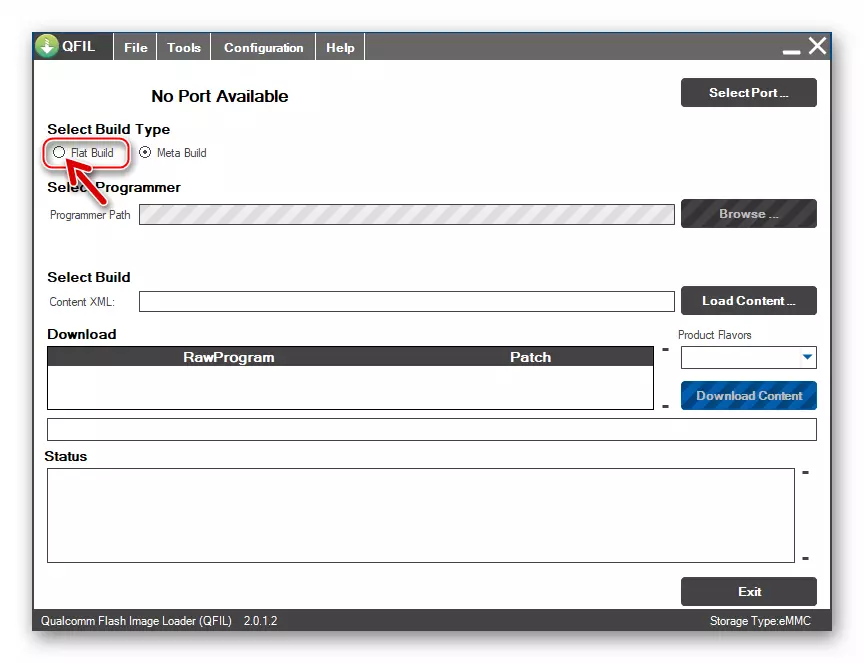
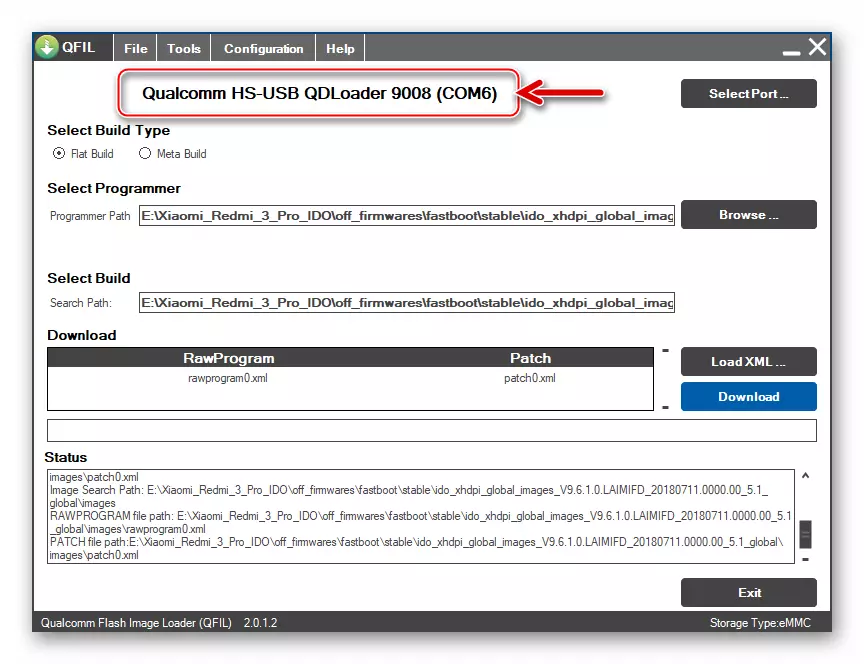
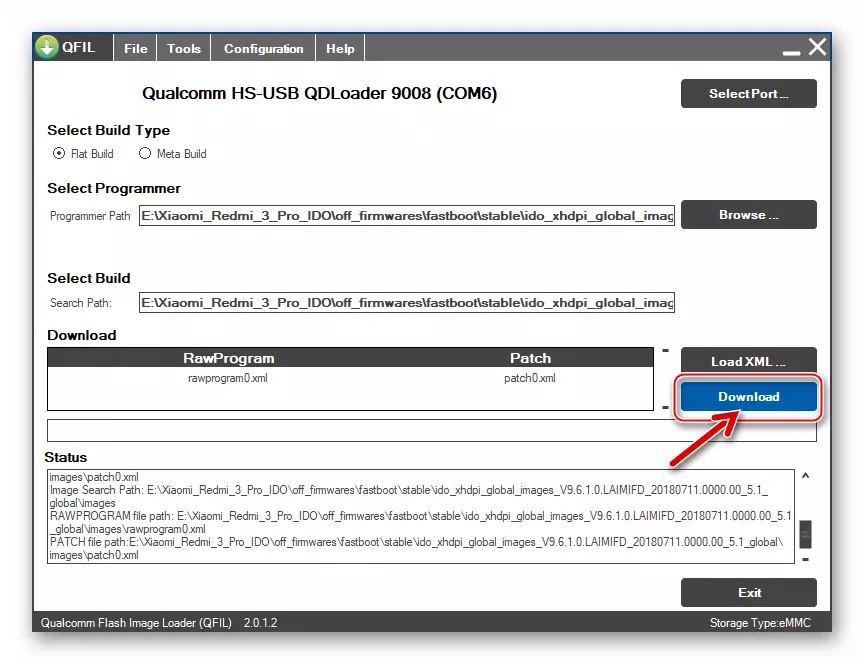
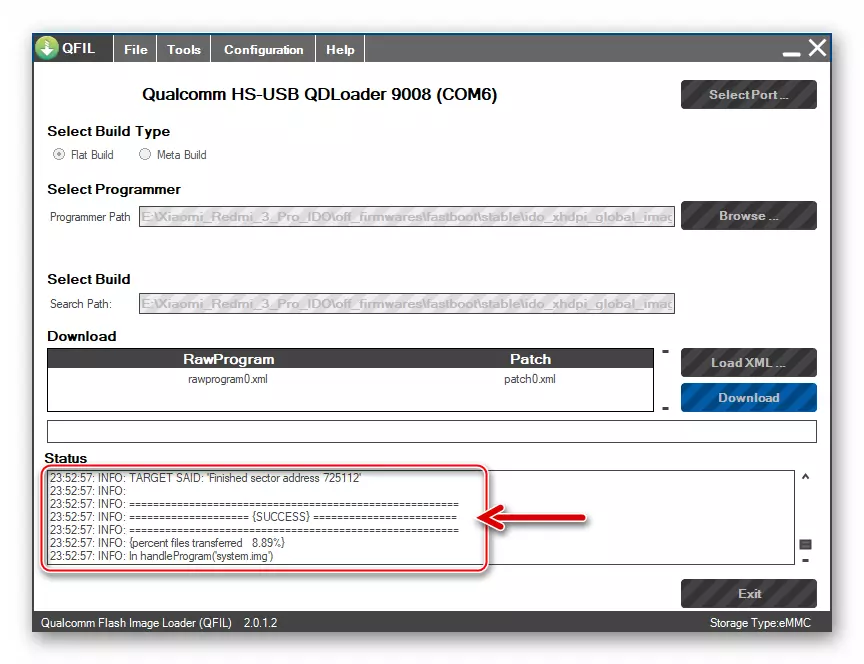
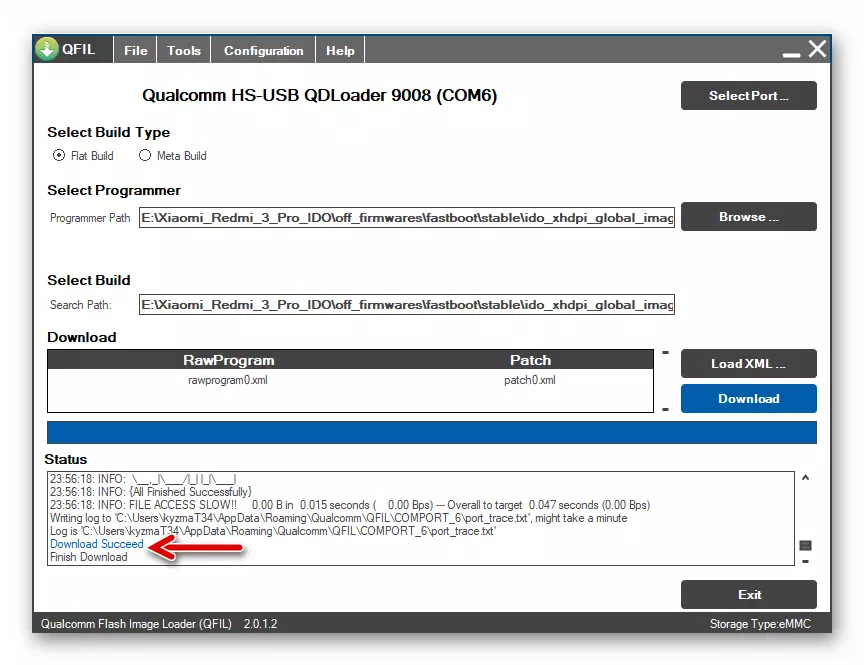

方法5:修正復旧水曜日
Xiaomi Redmi 3(Pro)プログラムの状態にかかわらず、マイアイの公式バージョンを確立することを学んだことは、装置上のシステムのより根本的な変化に移ることができます - それは公式OSの修正されたオプションに置き換えられます。またはサードパーティ開発者からのAndroidシェル(カスタム)。修正されたTeamwin回復回復環境(TWRP)を使用して、検討中のモデルに事実上すべての非公式のファームウェアが確立されています。

水曜日のデバイスの設備TWRP
REDMI 3(PRO)のローダがロック解除されている場合は、デバイス内のカスタムリカバリをインストールすることは非常に簡単です。検討中のモデルにTWRPをインストールする最も有理的な方法は、特別に作成されたFastBootスクリプトの1つを使用することです。下のリンクのアーカイブには、環境を携帯電話に統合するために必要なものがすべて含まれています。
TWRPイメージをダウンロードし、Redmi 3スマートフォン(Pro)にインストールする必要があるすべてのもの
上記のリンク上のアーカイブからのスクリプトの適用の結果としてスマートフォンで取得された実施の形態(修正バージョン3.0.2.2)は、問題を確実にするためにシステムセクション「起動」を変更(消える)を変更することができる。 - カスタムリカバリの存在下での公式ファームウェアの始め、また、追加の資金の使用に頼ることなく、デバイス上で根拠の権利を得る。
- アーカイブをリカバリのイメージとそのインストールのツールキットでダウンロードして、結果として生じるパックを解凍します。
- デバイスを「FastBoot」状態に変換し、それをPCのUSBポートに接続します。念のため、「デバイスマネージャ」を開き、デバイスがWindowsで正しく決定されたことを確認してください。
- 実行ファイルを実行しますflash_and_boot.bat。.
- バッチサービスを開くことの結果として、コンソールウィンドウが表示され、スクリプトの実行が開始されます。
- スマートフォンをインストールした回復に再起動することで、TWRP統合のために必要なすべての操作が自動的に実行され、完了します。
- 環境の設定に進みます。
- 「言語の選択」ボタンを使って、リカバリインタフェースをロシア語に切り替えます。その後、「変更変更」要素を有効にします。
- ネイティブの復旧環境をカスタムに置き換えた後、電話機にインストールされた公式のMIUIがインストールされているため、ブースが消える必要があります。これを行うには、リカバリのメインメニューで「追加的に」、[Verify Verify]ボタンを押してスワイプを移動して右側にある検証スイッチを無効にします。
- 「起動」セクションを変更するための手順の終わりを期待してください。これで、回復設定が完了したと見なされ、インストールされているOSに再起動し、[SYSTへの再起動]をタッチします。
- さらに、再起動する前に、デバイス上の根の権利を得ることが提案されています。この機能が多すぎないように見えない場合、またはスーパーをインストールすることを拒否した場合は、「インストールのためのスワイプ」を有効にしてください。「インストールしない」をタップします。
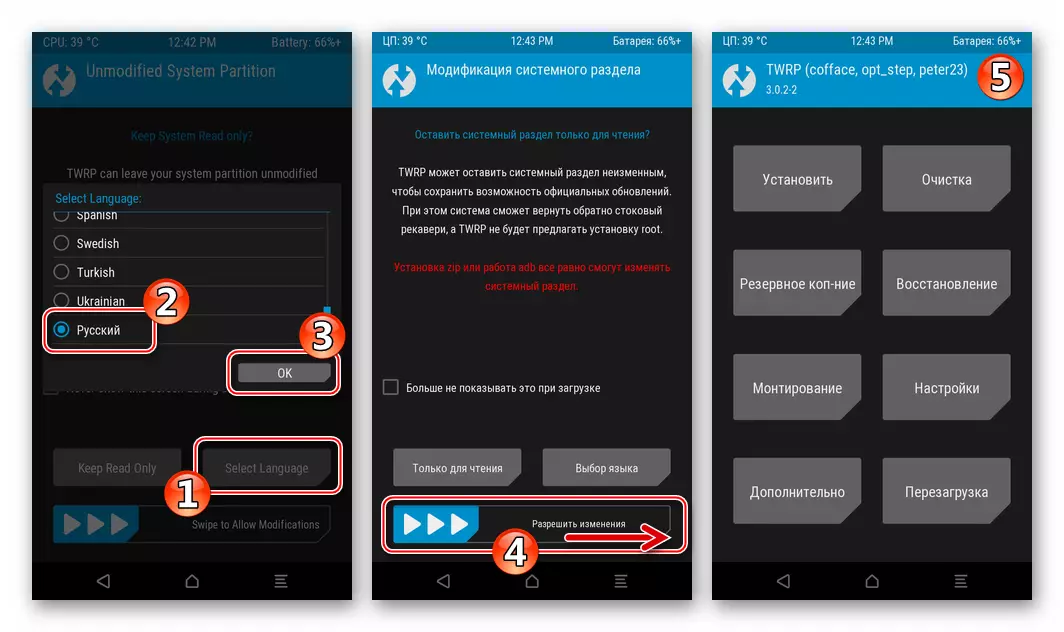
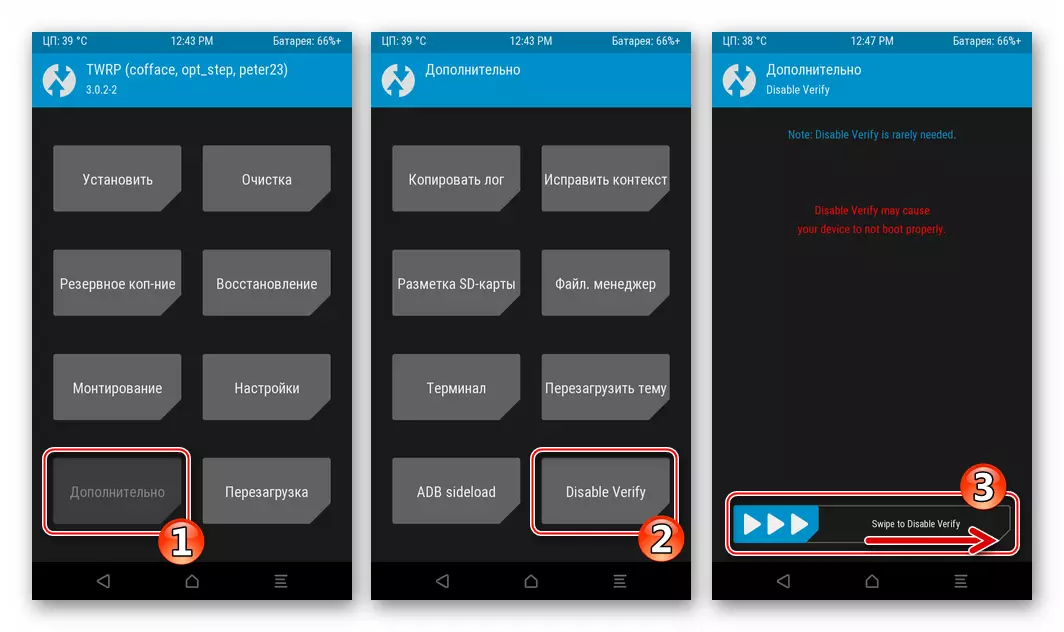
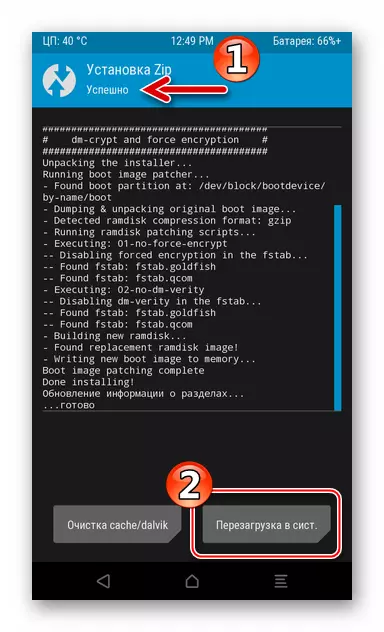
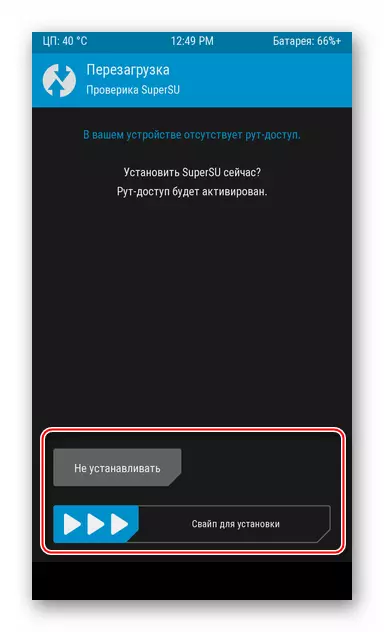
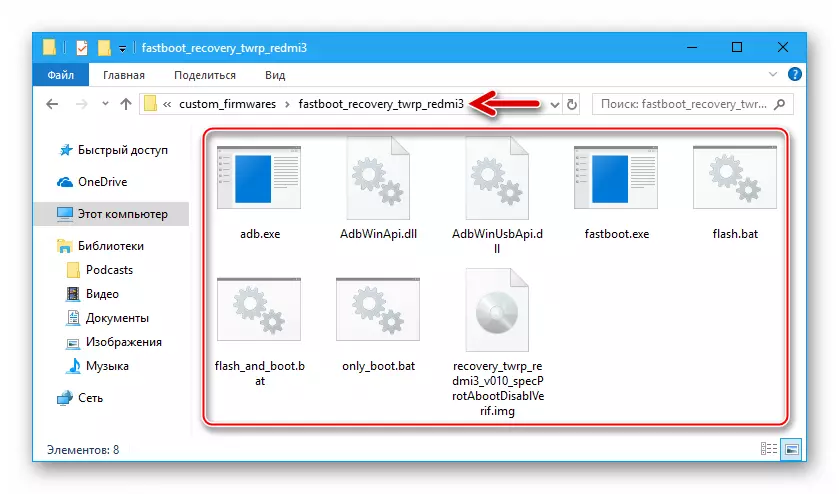
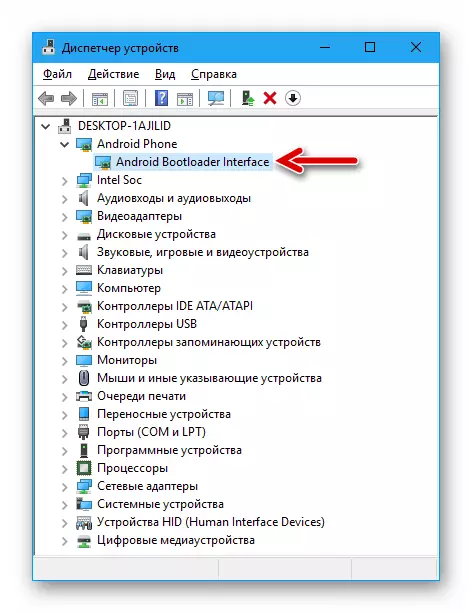
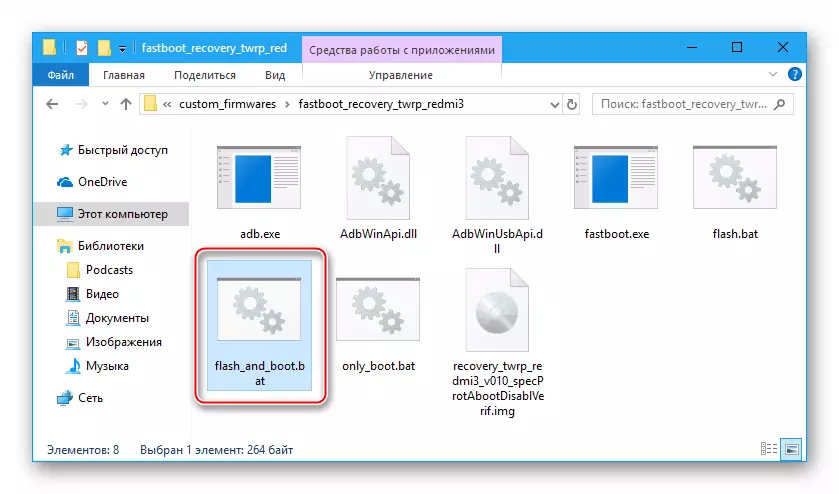
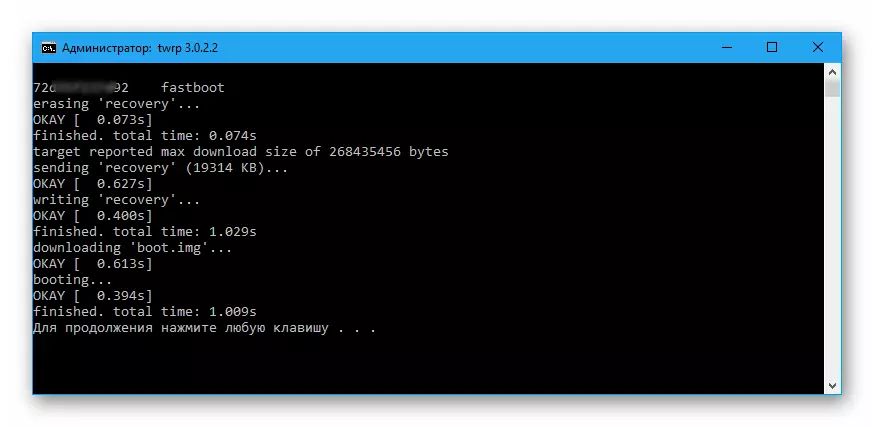

修正Miuiオプションのインストール
さまざまなRMモデルチームによって作成された非公式翻訳(ローカライズされた)ファームウェアMiyuiは、Redmi 3(Pro)を含むXiaomiスマートフォンの所有者の間で非常に人気があります。例としてXiaomi.euプロジェクトからの決定を確立します。提案されたOSは安定したシステムアセンブリ、バージョンです。V9.5.2.0 Laicnfa。指定されたコマンドの参加者によって作成されました。以下の参照により使用している例をダウンロードし、最新のアセンブリを開発者リソースから実行できます。
Xiaomi.EuからXiaomi Redmi 3/3 Proのための安定したファームウェアをダウンロードする
- TWRPの積み込み
- まず第一に、NANDROIDバックアップ装置を作成します。
- Backupに追加されるセクションの近くにチェックボックスを装備したTabayセクションの名前(好ましくは例外なし)を装備します。
- スマートフォンのメモリへのバックアップの作成 - 画面上部にある通知の外観を完了する「スワイプ」を有効にします。次に、「ホーム」に触れてTWRPのメイン画面に移動します。
- TWRPを介したOSのインストールの次の段階は、それに含まれるデータからデバイスの内部ストレージをクリーニングすることを意味します。得られたバックアップは安全な場所に保存されなければなりません。回復を残さずに、デバイスをコンピュータに接続します - 電話機が決定します"冒険者"リムーバブルドライブとしてのWindows。
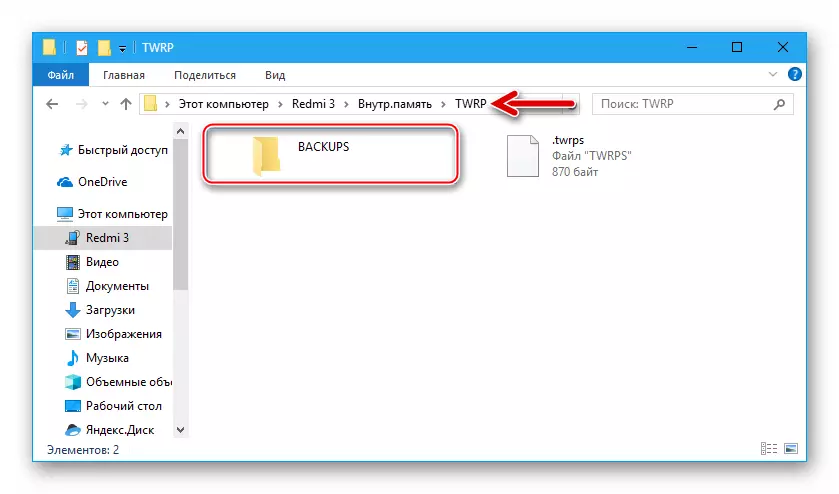
RedMi 3(Pro)の内蔵メモリの "TWRP"フォルダからコンピュータディスクに "Backups"ディレクトリをコピーします。
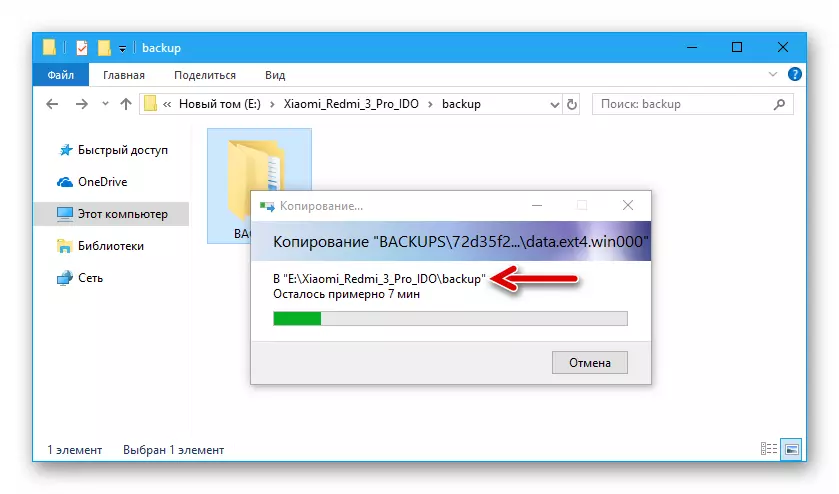
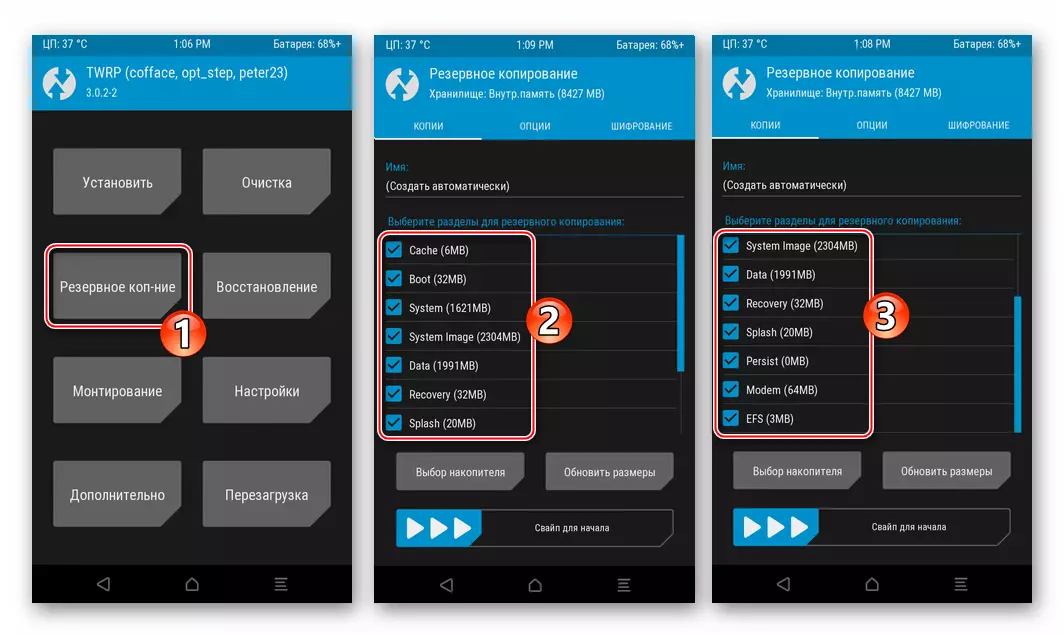

- 我々は、デバイスのメモリをフォーマットします。このアクションは、修正ファームウェアが正しくインストールされていることが必要です:
- TWRPのメイン画面から「クリーニング」セクションに移動します。次は、「選択的なクリーニング」を選択します。
- 私たちは、マイクロSDカードを除いて、すべての記憶領域の名前近くティックを設定し、「クリーニングスワイプ」を有効にします。私たちは、手続きの完了を待っている - 「成功」の通知は、画面の上部に表示されます。メイン回復メニューに戻ります。
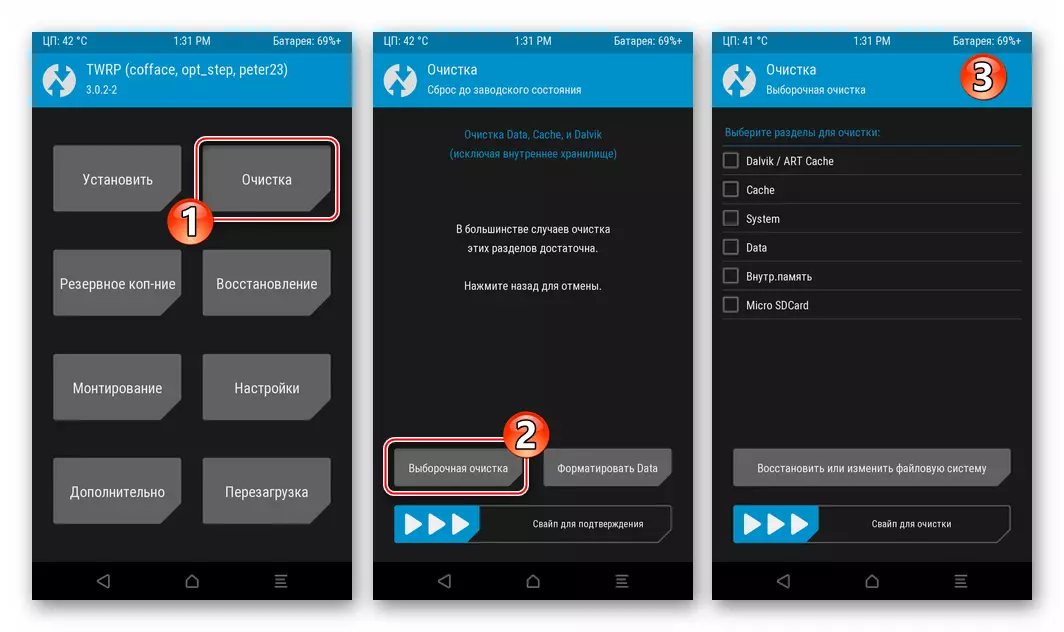

- 私たちは再び無効になっている場合、コンピュータで、デバイスを接続し、ファームウェアでRedmi 3(プロ)zipファイルの内部メモリにコピーします。
- OSからパッケージをインストールします。
- Androidのシェルとzipファイルの名前をテーピング、回復環境のメインメニューに同じ名前のボタンをタッチして「インストール」セクションに移動します。
- インストールを開始するには、「スワイプファームウェアについては、」要素を活性化させます。次に、我々はRedmi 3(プロ)のメモリの適切なセクションへのファイルの転送の終了を期待しています。
- インストールが完了したら、「再起動システムへ」ボタンをクリックしてください。オプションで、起動インストールOSのroot次の画面でのアクセスや待機を活性化させます。注、上記の操作後の修正Miuaiの歓迎画面の外観は非常に長い時間のために期待する必要があります。
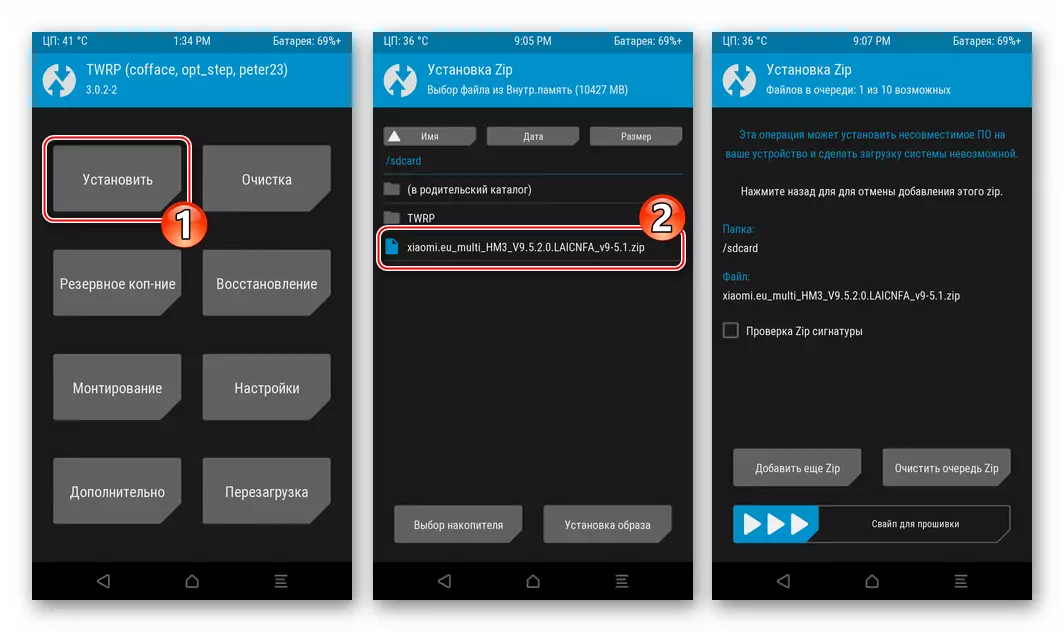

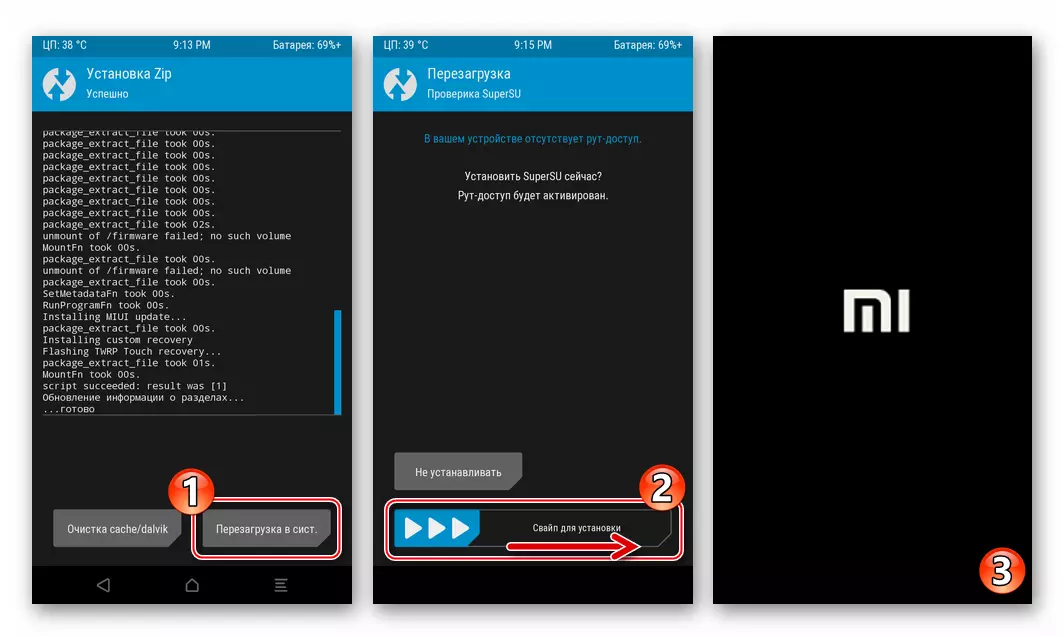
- ローカライズされたAndroidのシェルの主なパラメータを決定します。
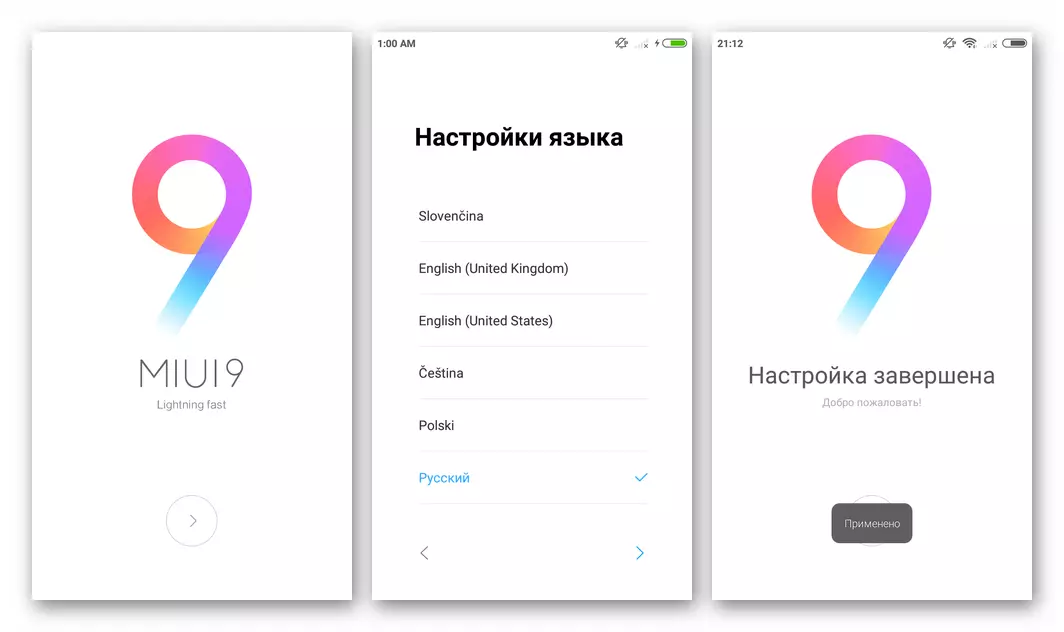
- 修正OSの機能の研究に進みます
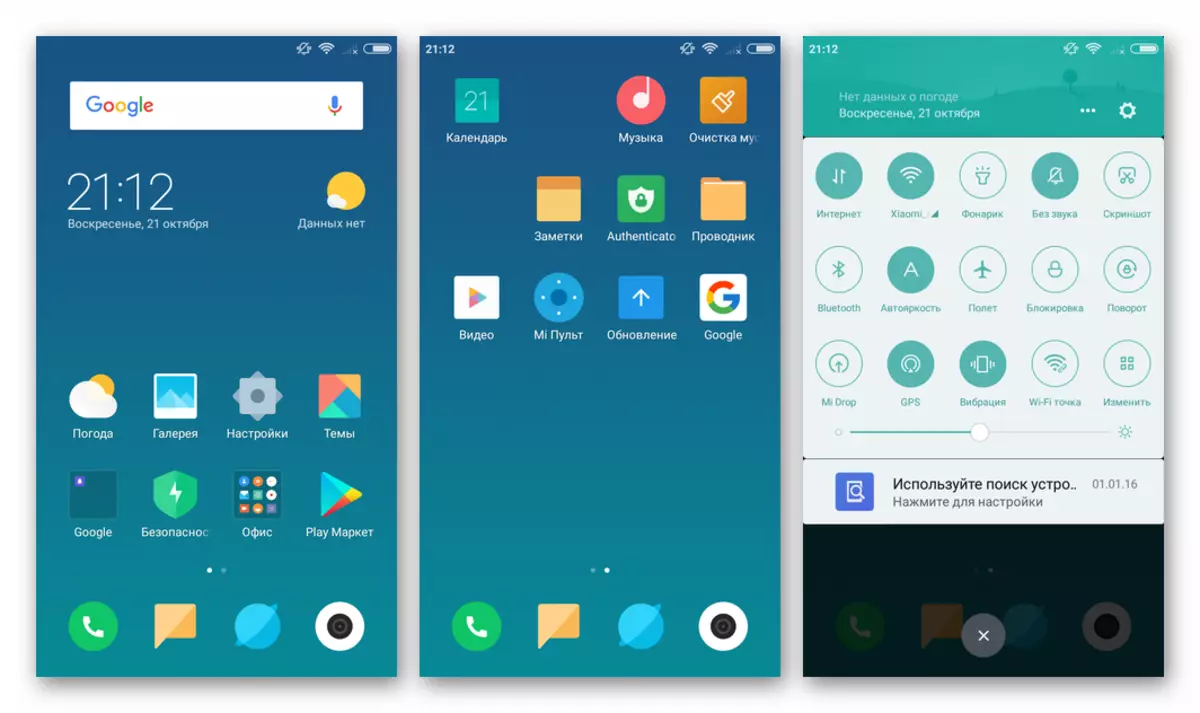
そしてそのさらに操作。
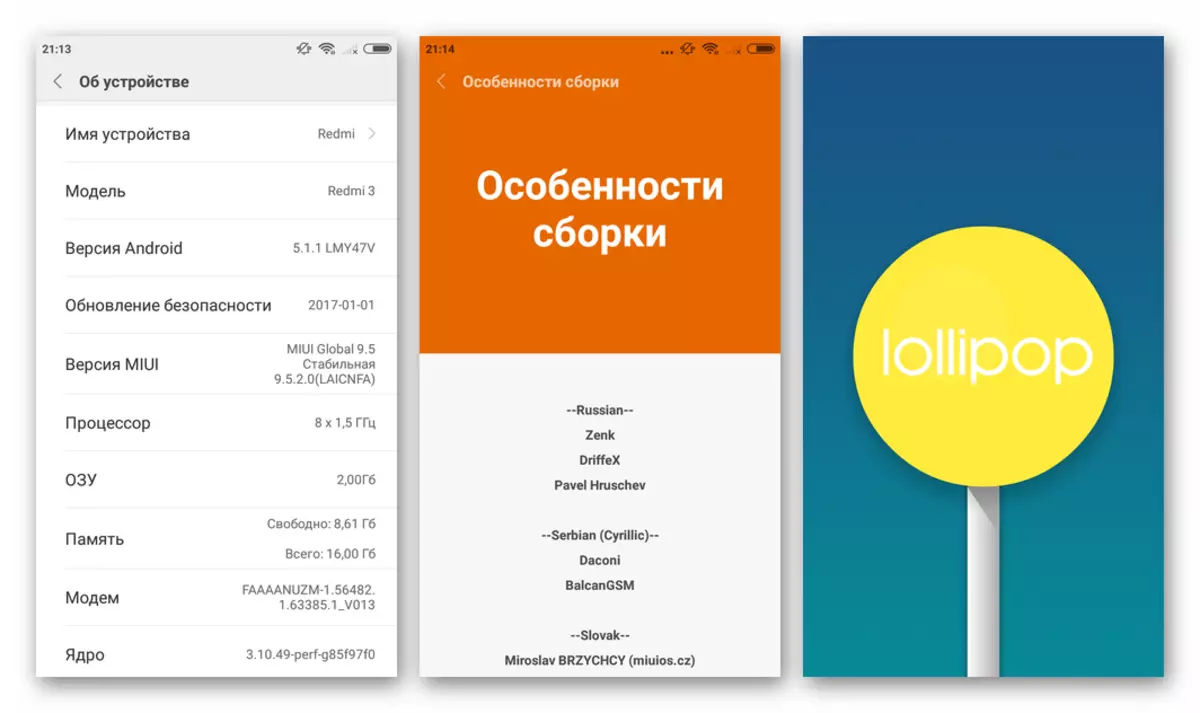
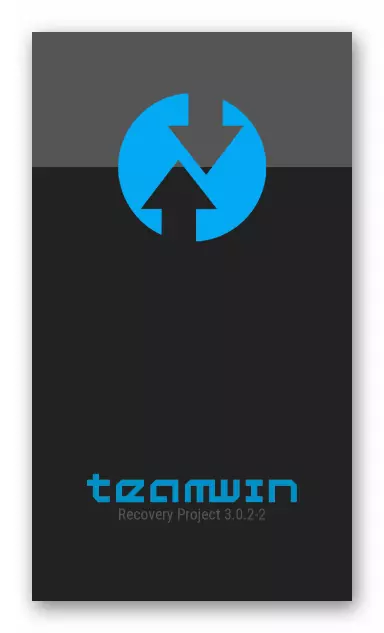
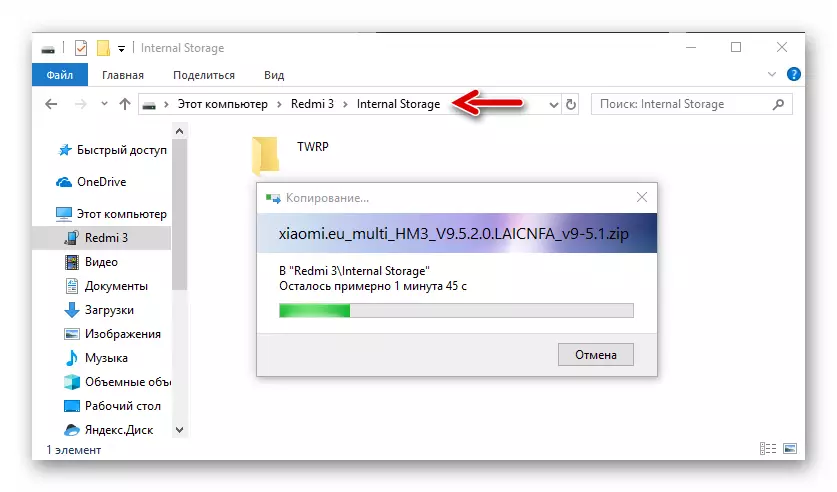
Androidのカスタムオプションのインストール
メーカーが公式MIUIに基づいているAndroidのバージョン、バージョンの好きではないことをスマートフォン小米科技ノートの多くのユーザーは、などのモバイル機器の世界の現実で必要とされます。実際、Redmi 3のための安定した最新バージョンのファームウェア(プロ)、この記事を書いている時点で、インストール可能な、すでに道徳的に時代遅れのAndroid 5.1ロリポップに基づいており、物事のようにA位置の変化が期待されていません。この場合、モデルの技術的な特徴は、それが可能にアンドロイド9.0 PIEに最も人気のあるモバイルOSアップの新しいバージョンのデバイス上で正常な動作を提供することを可能にします。
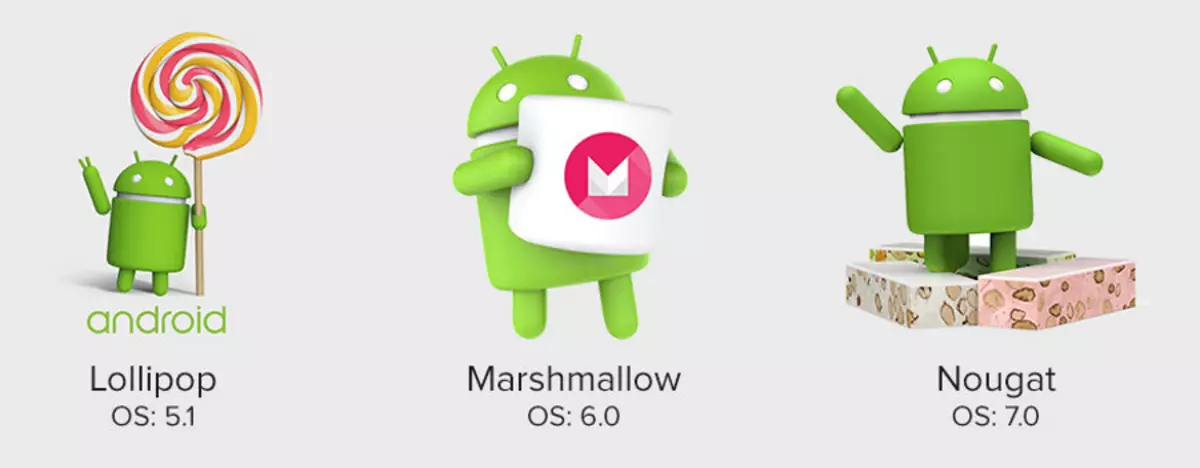
したがって、Xiaomi IDOソフトウェアを変換し、インストールされているMIUIを新しいAndroidオプションに置き換えます。おそらく、デバイス用に作成されたカスタムファームウェアの1つを大量に選択してインストールするだけです。税関を設置するためのアルゴリズムは、ローカライズされたMiuaiの亜種の装置への統合を含む、前述の指示とは実質的に異なりません。それをまとめて手順をもう一度検討してください。例として、私はXiaomy Redmi 3(Pro)人気のあるCastechnaya Android-Shellを装備しますLineageos 14.1。 Nougat 7.1に基づく。以下のプロセスを実証するために適用されたパッケージはこのリンクによるダウンロードのために利用可能であり、有名なローマの製品の現在のアセンブリはチームの公式サイトからダウンロードすることができます。
Xiaomi Redmi 3/3 ProのNougat 7.1に基づくLineageos 14.1カスタムファームウェア14.1をダウンロードする
- TWRPを読み込み、デバイスのメモリ解体のバックアップコピーを作成します。結果のバックアップを保管用の安全な場所にコピーすることを忘れないでください。
- 「microSD」を除き、それらに含まれるデータからスマートフォンのすべてのメモリ領域の清掃を実行します。
- コンピュータからREDMI 3(Pro)のメモリ内のコピーしてから、TWRPの「インストール」ボタンを使用してLineageosパッケージをインストールします。
- REDMI 3のメモリ内のオペレーティングシステムの転送が完了すると、電話を再起動し、CASTEシェルのようこそ画面が表示されるまで待ちます。
- 非公式のファームウェアの基本的なパラメータを設定します。
- その結果、現代版のAndroidを運転するXiaomi Redmi 3(Pro)を入手します。
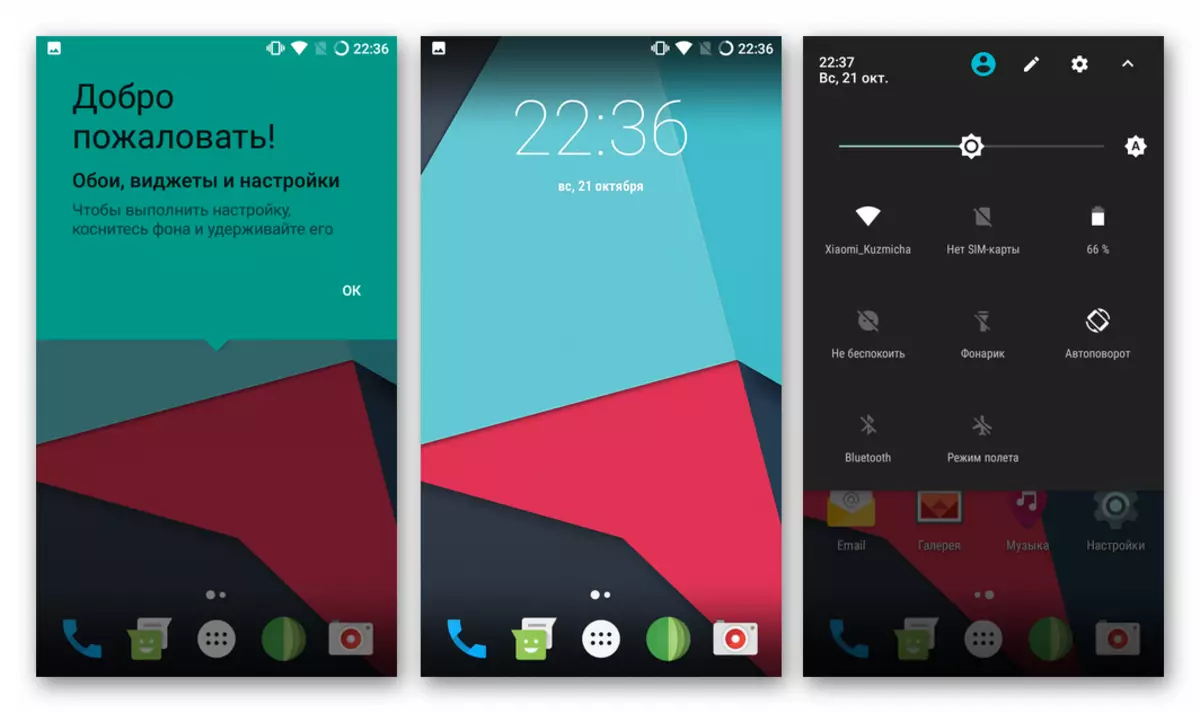
そして他のほかに、多くの面白くて便利な機能を備えています!
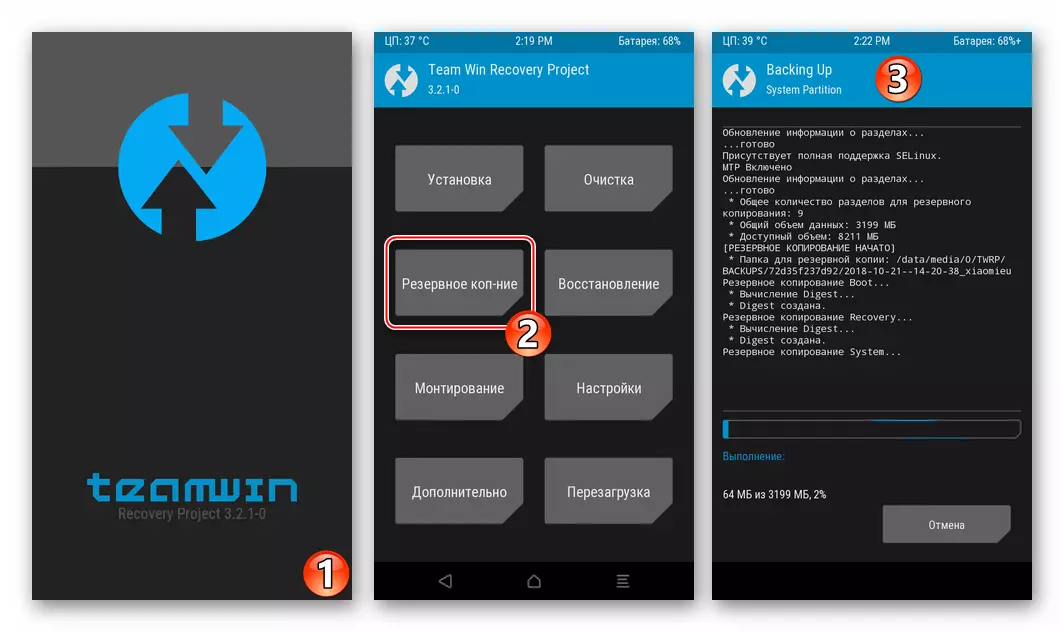
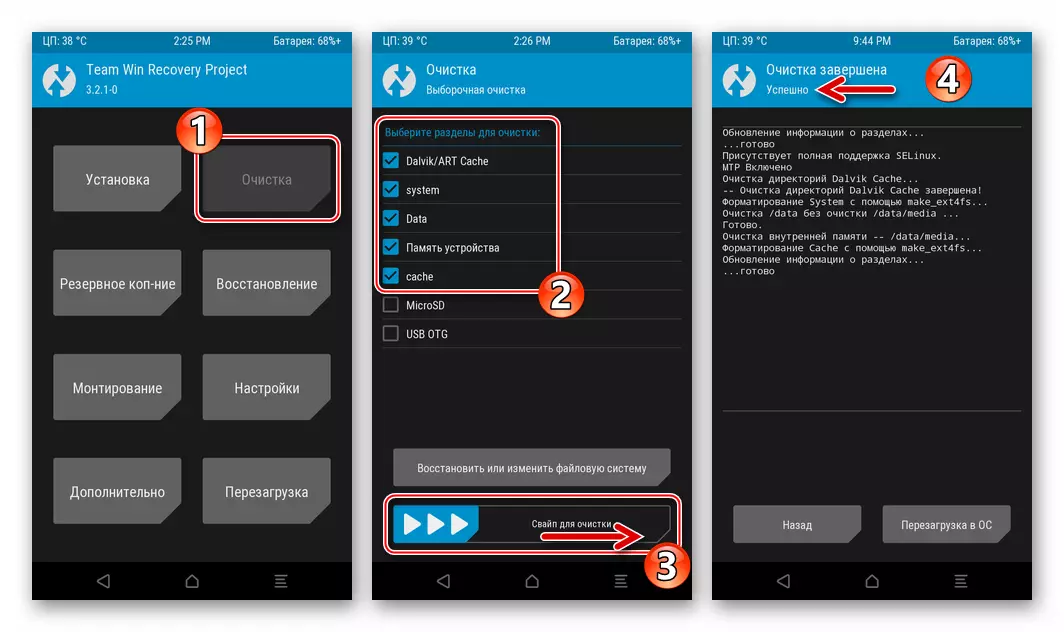

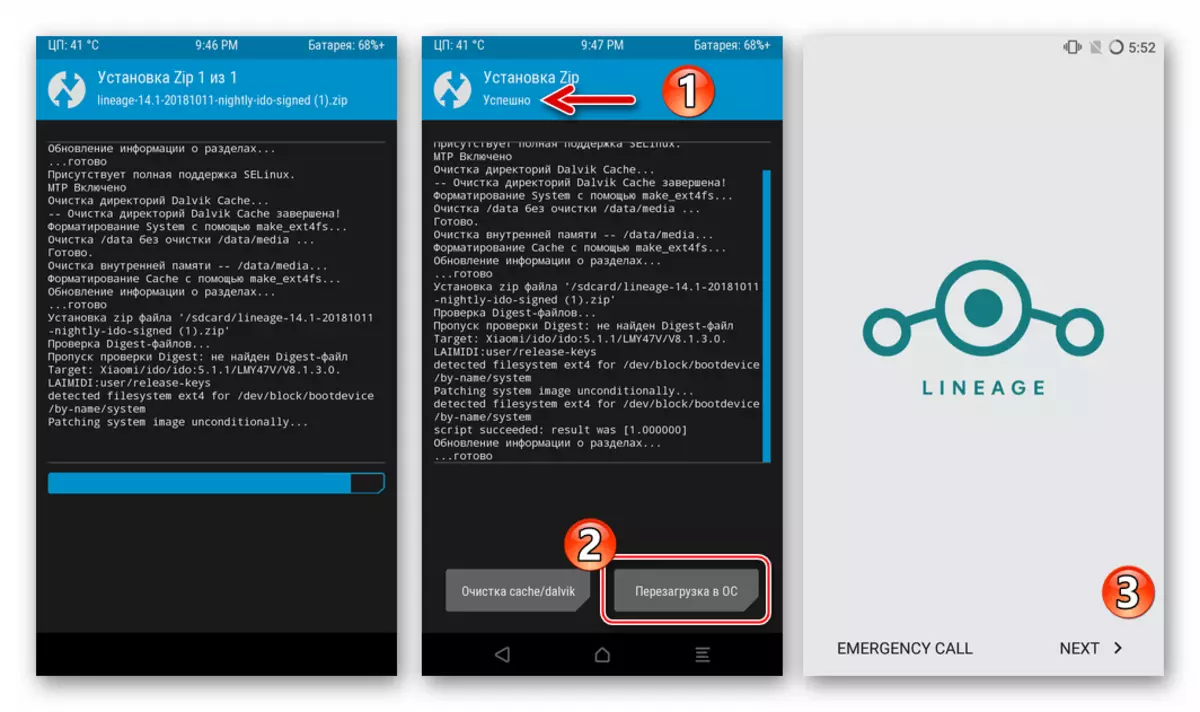
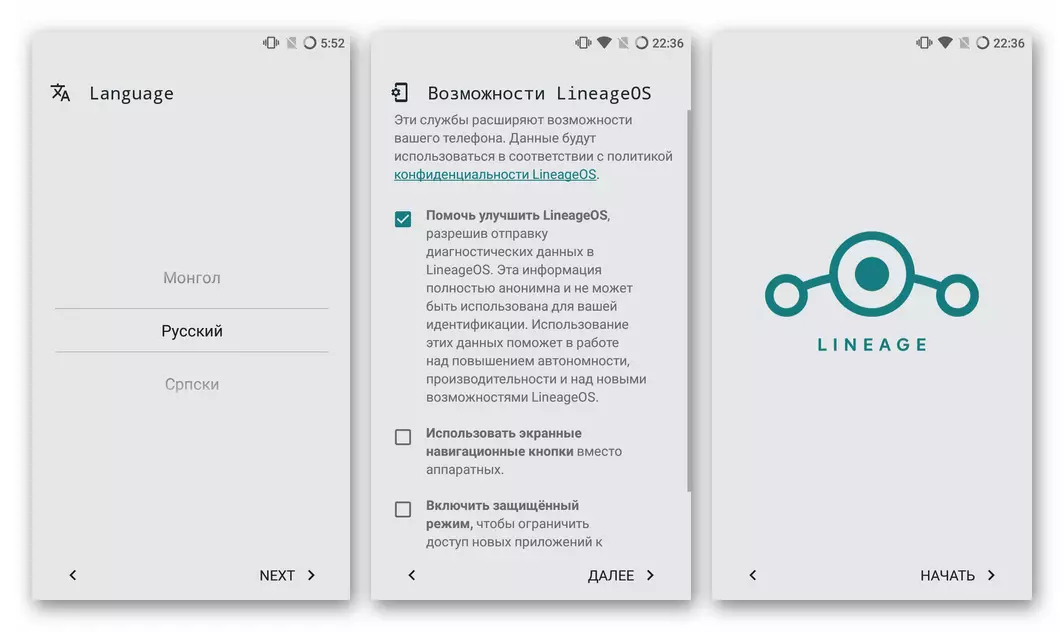

さらに。 Googleサービス
- 命令にインストールされた系統を含む電話の非公式OSのほとんどは、統合サービスシステムおよびGoogleアプリケーションの初期不在によって特徴付けられる。つまり、カスタムとして設定することで、ユーザーは通常多くの同期機能にアクセスできず、Play Marketスマートフォンには見つかりません。状況を修正するには、TWRP経由でプロジェクトからコンポーネントパッケージをインストールする必要があります。opengapps。カスタムファームウェア環境でGoogleサービスをダウンロードしてインストールするための手順は、次のリンクの記事にあります。
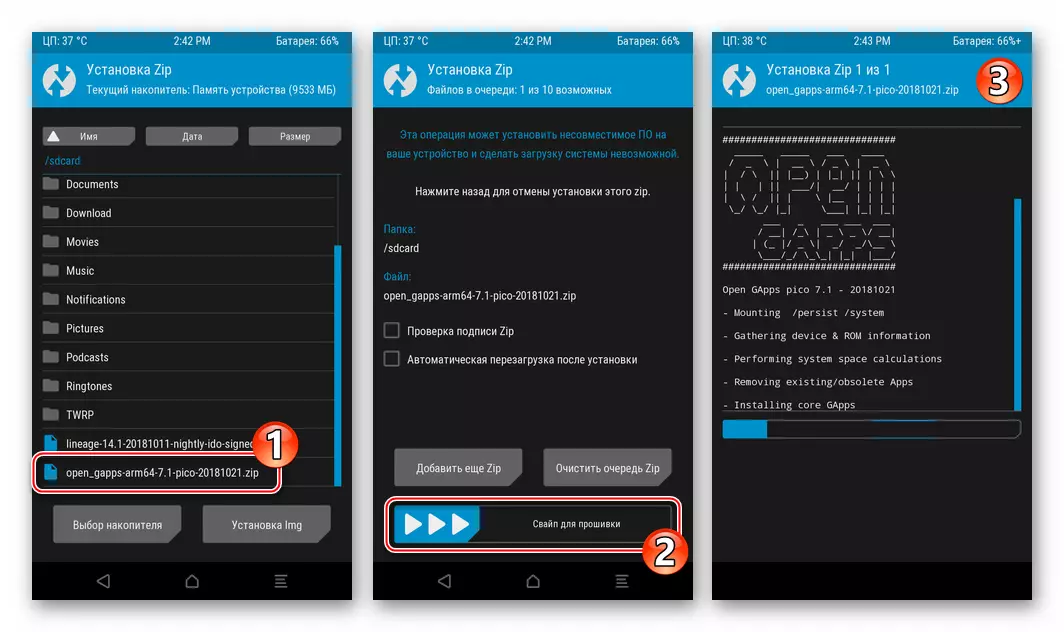
続きを読む:カスタムファームウェアをインストールした後のアプリケーションとGoogleサービスのインストール
XiaomiからREDMI 3/3 PROデバイスのオペレーティングシステムを再インストールするためのツールの検討と概要の検討は、注目に値します。適切なアプローチ、単純な規則への準拠、そして実証済みの指示に従ってフラッシュスマートフォンへの指示に従う価値があります。そして、早く同様の操作を扱っていない人を含む、望ましいバージョン/ Androidタイプをほとんどすべての所有者に入手できます。
